Обновление драйверов в windows 7 / windows 8 / windows 10
Содержание статьи:
- Резервная копия драйверов
- Резервная копия реестра
- Обновление базы данных драйверов
- Обновление драйверов
- Восстановление драйверов
Здравствуйте Уважаемые друзья! В этой статье я хочу показать Вам нужную программу для обновления драйверов под управлением операционной системой windows 7 / windows 8 / windows 10. Вообще программа без проблем работает и со старой системой виндовс XP. Данная программа называется Driver Magician, кстати новая версия v4.9 обновилась в ноябре 2016 года. Программа на самом деле отличная, она не только может находить драйвера для обновления но и делать резервную копию(Backup) всех драйверов включая драйвера относящиеся непосредственно к самой системе windows.
Но и это ещё не всё, с помощью данной программы Вы сможете сделать резервную копию не только драйверов, но и полностью реестра системы виндовс.
Немного предыстории — почему именно эта программа? Вообще программ для обновления драйверов очень много, но самое главное — мало хороших, достойных программ, которые на самом деле предоставляют для обновления актуальные драйвера. Скажу Вам одно не видитесь на красивые и красочные программы и утилиты, красивый дизайн ещё не значит что программа качественно выдаст Вам список именно актуальных драйверов для вашего компьютера или ноутбука. У меня уже был опыт с одной из таких программ, тоже решил обновить драйвера на системе под windows 7.
Программа выдала мне кучу новых драйверов, я даже удивился, как это так — даже новые драйвера нашла под видео карту. Я обновил все драйвера на компьютере и после перезагрузки система windows 7 просто не загрузилась. Пришлось делать восстановление системы windows, конечно же после такой работы я удалил данную программу для обновления драйверов и впредь был осторожен и все проверял.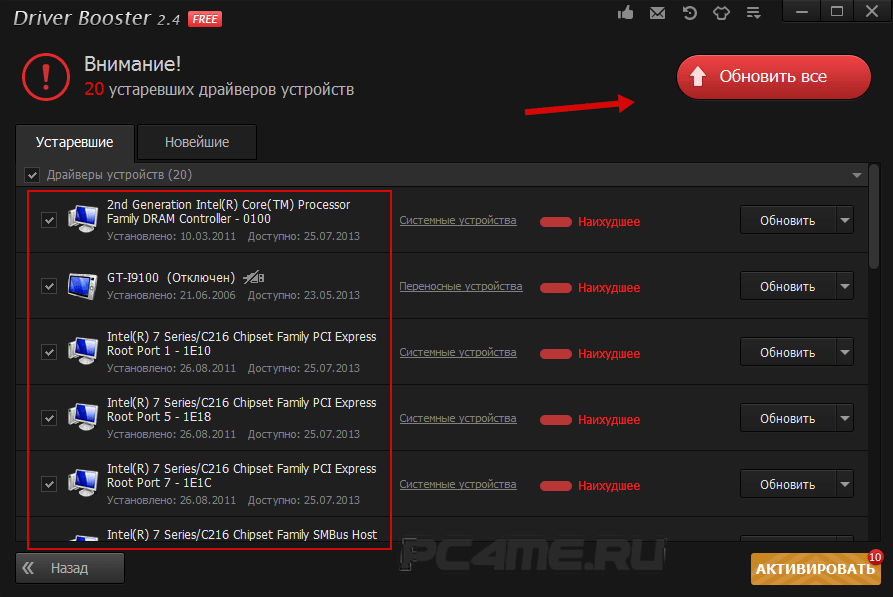
Давайте подробнее разберем все моменты и удобства данной программы. Скачать программу можете с оф.сайта по этой Ссылке, но лучше скачайте по этой Ссылке, там уже присутствует русификатор и инструкция по применению.
Резервная копия драйверов
И так, после установки программы, откройте её и первое, что нужно — это сделать резервное копирование всех драйверов(обязательно).
1 Открываем пункт «Резервирование драйверов».
2 В выпадающем меню, кликаем по вкладке «Найти все драйвера».
3 Нажимаем на кнопку «Выбрать всё».
4 Нажимаем на кнопку «Зарезервировать».
Сохраните папку с резервной копией драйверов, например на рабочий стол.
Резервная копия реестра
Далее, что бы подстраховаться создайте на всякий случай резервную копию реестра.
1 Открываем пункт «Инструменты».
2 В выпадающем меню, кликаем по вкладке «Больше резервирования и восстановления».
Появится небольшое окно, где Вам нужно:
1 Выбрать «Резервное копирование».
2 Отметить галочкой чекбокс «Реестр».
3 Нажимаем на кнопку «Зарезервировать».
Сохраните архив с копией реестра на рабочем столе.
Обновление базы данных драйверов
Далее, нужно будет обновить базу данных, что бы программа нам предоставила последние актуальные драйвера.
1 Нажимаем на пункт «Обновить БД драйверов».
2 Жмем кнопку «Далее».
Ждем пока база данных обновится и нажимаем на кнопку «Завершить».
Обновление драйверов
1 Нажимаем на кнопку «Обновление драйверов».
2 Программа сама определит вашу систему windows и разрядность, если нет, тогда выберите в ручную.
3 Ждем пока программа произведет поиск актуальных драйверов. Хочу отметить следующее, после отображение доступных драйверов, кликните на любой драйвер из списка и в самом низу Вы увидите полностью описание драйвера — его версию, дату выпуска, размер и т.д — это очень удобно. Выберите драйвер для загрузки(кликнув по нему) и нажимаем на кнопку «Загрузить».
Вам нужно будет по отдельности загрузить каждый драйвер. Загрузите драйвера на рабочий стол или в отдельную папку. Все загруженные драйвера будут доступны для установки в .exe файле. Просто устанавливаете их как обычную программу. Чем хорош данный способ? Тем, что Вы будете устанавливать каждый драйвер по отдельности и сможете отследить после установки какого драйвера система windows стала работать не корректно.
Вот так всё легко и просто! Далее давайте рассмотрим, как восстановить драйвера.
Восстановление драйверов
Как произвести обновление драйверов в windows 7 / windows 8 / windows 10 мы разобрались. Теперь давайте рассмотрим, как восстановить драйвера в случаи не корректной работы системы после установки.
1 Кликаем на пункт «Восстановление драйверов».
2 В выпадающем меню, кликаем по вкладке «Восстановить драйвер из папки».
Появится вот такое окно, где программа показывает путь до сохраненной копии драйверов. Нажимаем кнопку «Да».
Нажимаем кнопку «Да».
В открывшемся окне, нажмите на кнопку «Выбрать всё» если хотите восстановить какой-нибудь один или два драйвера, просто отметьте их галочками и нажмите на кнопку «Восстановить».
После того, как нажмете на кнопку «Восстановить», все выбранные Вами драйвера будут восстановлены. Так же с помощью Driver Magician вы можете удалить любой драйвер на вашем компьютере или ноутбуке. Я думаю Вы разберетесь, просто выбираете драйвер и удаляете его. На этом я заканчиваю статью, задавайте вопросы в комментариях, отвечу всем. Удачи!!!
Хотите получать новые статьи на свой почтовый ящик!
Уже подписалисьОбновление драйверов Windows 7: поиск и установка
В процессе работы за компьютером может возникнуть необходимость выполнить установку последней версии драйверов с целью оптимизации и безопасности системы. Устаревшее программное обеспечение приводит к сбоям, критическим ошибкам и нарушениям в деятельности приложений и утилит, особенно в играх и графических редакторах. ПК или ноутбук при отсутствии новых версий может тормозить, не запускать службы, выдавать синий экран.
ПК или ноутбук при отсутствии новых версий может тормозить, не запускать службы, выдавать синий экран.
Для чего нужны драйвера и зачем их обновлять
Программное обеспечение помогает системе определить подключенные к компьютеру устройства для корректной работы ПК или ноутбука. Обновление драйверов Windows 7 необходимо с целью улучшения производительности, исправления ошибок и обеспечения безопасности.
Внимание! Устаревшее ПО может привести к критическим сбоям.
Разработчики систематически проводят проверку, основываясь на обратной связи, чтобы устранить сбои в работе устройств. Устаревшие программы являются нестабильными и неоптимизированными под нужды постоянно обновляющегося ПО, в котором используются аппаратные ресурсы компьютера.
Как обновить драйвера
Существует много способов обновления подобного программного обеспечения. Можно разделить методы на автоматический поиск и установку вручную. Встроенные утилиты Windows позволяют справиться с задачей, за исключением систематической инсталляции новых компонентов. Возможные варианты:
Возможные варианты:
- Официальные программы производителей.
- С помощью центра обновлений.
- Ручное и автоматическое обновление в «Диспетчере устройств».
- Через официальные сайты производителей.
- Поиск обновлений по ID устройства.
Официальные программы производителей
Можно воспользоваться менеджером обновлений от производителя устройства, если предусмотрена такая возможность. Обычно приложение автоматически уведомляет о наличии новых компонентов при подключении к интернету. При отсутствии проверки на наличие новой версии можно зайти на сайт разработчика и посмотреть дату последних внесенных изменений.
Внимание! Программное обеспечение необходимо скачивать с официальных ресурсов производителя, иначе есть шанс занести в систему вирусы.
Для установки программы нужно:
- Перейти на официальный сайт производителя.
- Скачать и установить программу. У некоторых разработчиков будет возможность автоматической инсталляции обновлений.

- Регулярно проверять уведомления от приложения о наличии новых компонентов.
С помощью центра обновлений
С помощью встроенного в систему центра обновлений можно найти и установить новые версии приложения на компьютер. Способ позволяет выполнить поиск и провести автообновление онлайн. Процесс может занять продолжительное время. Необходимо:
- Нажать левой кнопкой мыши по меню «Пуск».
- В выпавшем окне найти раздел «Компьютер», щелкнуть правой кнопкой мыши, перейти в «Свойства».

- Найти «Дополнительные параметры системы», открыть вкладку «Оборудование».
- Выбрать «Параметры установки устройств», кликнуть «Нет, предоставить возможность выбора» и «Устанавливать драйверы из Центра обновления Windows, если они не найдены на компьютере», после чего нажать Сохранить.
- Дождаться окончания процесса поиска и загрузки. Это займет продолжительное время.
Ручное и автоматическое обновление через «Диспетчер устройств»
С помощью «Диспетчера устройств» можно автоматически или вручную осуществить инсталляцию необходимых компонентов. Потребуется ознакомиться с перечнем устройств, которым нужно обновить программное обеспечение:
- Нажать сочетание клавиш Win + R.
- В появившемся окне ввести devmgmt.msc, кликнуть ОК.
- Среди устройств, распределенных по группам, найти необходимое.
- Выполнить двойное нажатие левой кнопкой мыши, перейти в раздел «Драйвер».

- Щелкнуть «Обновить». Выбрать «Автоматический поиск обновленных драйверов».
- Дождаться окончания процесса.
Чтобы обновить вручную, необходимо:
- Нажать сочетание клавиш Win + R.
- В появившемся окне ввести devmgmt.msc, кликнуть ОК.
- Среди устройств, распределенных по группам, найти необходимое.
- Выполнить двойное нажатие левой кнопкой мыши, перейти в раздел «Драйвер».
- Щелкнуть «Обновить», выбрать «Выполнить поиск драйверов на этом компьютере».
- Указать путь к приложению, подтвердить.
- Дождаться окончания процесса.
Через официальные сайты производителей
В интернете можно найти последнюю версию программного обеспечения (ПО) для устройства при отсутствии возможности приложения выполнить автоматическую инсталляцию последней версии ПО. Чтобы установить новые компоненты, нужно:
- Перейти на официальный сайт разработчика.

- Найти и установить новую версию приложения (необходимо знать модель устройства).
- Регулярно проверять наличие обновлений.
Поиск обновлений по ID устройства
Поиск новых компонентов для устройства по ID необходим в случае неопределенного наименования продукта. Потребуется:
- Нажать сочетание клавиш Win + R.
- В появившемся окне ввести devmgmt.msc, кликнуть ОК.
- Среди устройств, распределенных по группам, найти необходимое.
- Выполнить двойное нажатие левой кнопкой мыши, перейти в раздел «Сведения».
- В списке «Свойство» выбрать «ИД оборудования».
- Скопировать первое значение.
- Найти драйвер с помощью браузера в интернете. Можно воспользоваться ресурсом devid.info.
Использование сторонних программ
С помощью стороннего программного обеспечения можно автоматизировать процесс установки новых компонентов. Рекомендуется использовать:
- DriverPack Solution;
- Driver Booster;
- Driver Genius.

DriverPack Solution
Мне нравится12Не нравится8DriverPack Solution — бесплатная программа для обновления драйверов в Windows 7. Является приложением, которое входит в категорию профессионального софта. Разработана Артуром Кузяковым для платформы от Microsoft. Имеет максимальный ресурс для расширенного поиска свежих версий ПО. Возможности:
- Использование альтернативных драйверпаков.
- Автоматическое обновление программного обеспечения.
- Пополнение базы для установки свежих версий.
- Функция удаления и переустановки.
Driver Booster
Мне нравится7Не нравится3Driver Booster является условно-бесплатным приложением для установки обновления драйверов от разработчика IObit. Разделяется на бесплатную и профессиональную версию. Возможности утилиты:
- Исправление проблем в работе операционной системы.
- Повышение производительности в играх и графических редакторах.
- База драйверов из трех миллионов наименований.
- Автоматический поиск свежих версий для обновления.
Driver Genius
Мне нравится5Не нравитсяDriver Genius — менеджер драйверов, позволяющий создавать резервные копии старых версий программного обеспечения и осуществлять поиск неверно установленного ПО. Возможности:
- Поиск и установка новых версий драйверов.
- Восстановление данных.

- Создание резервных копий.
- Возможность использования «Командной строки».
- Удаление ненужных драйверов.
Обновить программное обеспечение для работы с устройствами можно различными способами. Рекомендуется с серьезностью относиться к процедуре — устаревшие драйвера повышают вероятность появления критических сбоев в работе системы. Установка стороннего программного обеспечения позволит отслеживать процесс появления новых версий.
Почему windows 7 не обновляет драйвера. Лучшие программы для автоматического обновления драйверов Windows
Как правило, большего всего проблем пользователю доставляет не «кривой» софт или операционная система, а драйвера или их неимение. К примеру, отсутствие звукового драйвера сделает ваш ПК немым, а если нет видеодрайверов, то игры просто не запустятся, выдавая самые разнообразные ошибки.
Попробуем разобраться, как обновить все драйвера на компьютере наиболее безболезненным способом, взяв в расчёт мнения специалистов и отзывы простых пользователей о тех или иных продуктах. Начнём с того, что для обновления или установки драйверов существует весьма разношёрстный софт, который не только поможет вам заставить корректно работать ваше оборудование, но и в некоторых случаях всю базу существующих программ.
Начнём с того, что для обновления или установки драйверов существует весьма разношёрстный софт, который не только поможет вам заставить корректно работать ваше оборудование, но и в некоторых случаях всю базу существующих программ.
DriverPack Solution
Одна из самых популярных, и судя по отзывам, лучших программ для того, чтобы обновить драйвера на компьютере. Обзавестись этим софтом можно на официальном сайте разработчика, где оригинал представлен в виде образа ISO (для виртуального диска), открыть который можно с помощью специальных утилит: «Демон Тулс» или «Алкоголь 120%».
Важно отметить, что пользоваться программой можно даже на тех компьютерах, которые не подключены к интернету, а это весомый плюс, потому как большинство аналогичных утилит часто требуют сетевое соединение. После того как вы установите программу свой ПК и запустите её, она автоматически отсканирует вашу систему и предоставит подробный отчёт о наличии или отсутствии драйверов. Пользователю достаточно лишь проставить галочки в тех местах, где он хочет сделать обновление, или как вариант, нажать на кнопку «Обновить драйвера на компьютере».
Спустя 10-15 минут, на ваш компьютер будут установлены последние версии софта. Крайне редко случается, что какие-то специфичные пункты требуют ручного вмешательства, если в базе данных «Солюшена» нужных драйверов не оказалось. Также стоит предупредить пользователей: перед первым запуском этой утилиты настоятельно рекомендуется сделать контрольную точку восстановления системы (на всякий случай).
Driver Booster
Весьма неплохая и полностью русифицированная утилита для того, чтобы обновить драйвера на компьютере. Программа исполняется в двух версиях — бесплатной и коммерческой. Софт сравнительно быстро отсканирует вашу систему на наличие старых версий драйверов (или их отсутствие), и мало того, укажет, какие пункты наиболее критичные в этот момент. То есть что нужно обновить в первую очередь.
Радует в программе то, что весь процесс можно поставить в автоматический режим — нажали на кнопку «обновить драйвера на компьютере автоматически» и утилита сама создаст контрольную точку. И в будет устанавливать нужные программы, в то время как вы занимаетесь своими делами. Для тех, кто очень часто работает с базами драйверов, то есть установщикам или сервисным работникам, эта программа станет незаменимым помощником. Но и простые пользователи могут взять её на вооружение, так разобраться в функционале не составит особого труда.
И в будет устанавливать нужные программы, в то время как вы занимаетесь своими делами. Для тех, кто очень часто работает с базами драйверов, то есть установщикам или сервисным работникам, эта программа станет незаменимым помощником. Но и простые пользователи могут взять её на вооружение, так разобраться в функционале не составит особого труда.
Driver Checker
Эта программа — просто находка для тех, кто по тем или иным причинам, любит переустанавливать операционные системы, а вместе с тем хочет обновить драйвер на компьютере. Представьте, что вам необходимо поставить другую ОС, а под рукой не оказалось ни одного установочного пакета драйверов. Этот софт позволяет сохранить все существующие в системе драйвера (бэкап), а затем в любое удобное для пользователя время восстановить их из архива, что крайне полезно и удобно.
С функционалом программы разберётся любой пользователь, тем более что многие нужные пункты выполняются в автоматическом режиме. После запуска софт сам предложит отсканировать всю систему на наличие устаревших программ и после предоставит подробный отчёт: что конкретно установлено и требует ли обновления.
Slim Drivers
Довольно простая и, главное, бесплатная утилита, которая поможет вам обновить драйвер на компьютере. Тех возможностей, которыми блещут предыдущие респонденты, она не имеет. Работать в фоновом режиме она не способна, но со своей первостепенной задачей вполне справляется. Утилита отсканирует ваш компьютер на наличие старых и отсутствующих версий драйверов, выдав при этом подробный список проблемных пунктов. Выбрав нужный, можно его обновить.
DriverMax
Интересная и крайне шустрая программа для того, чтобы обновить драйвер на компьютере. В обычном режиме время сканирования не превышает 20 секунд, а это по сравнению с аналогичным софтом очень неплохой результат.
Разработчик предусмотрел две версии утилиты — коммерческую и бесплатную, причём для домашних нужд free-версии хватает, как говорится, «за глаза». Платное расширение ПРО — это, скорее, для сервисных служб и любителей переустанавливать операционные системы каждый день.
Даже несмотря на то что интерфейс утилиты на английском языке (есть любительские переводы на сторонних ресурсах), разобраться с её функционалом не составит особого труда. Так же как и в первых случаях, при запуске будет предложено полное сканирование системы с последующим отчётом. Кстати, отчёт выглядит крайне подробным и наглядным. Софт предоставит рекомендации по обновлению и напомнит о критичных проблемах драйверов.
Так же как и в первых случаях, при запуске будет предложено полное сканирование системы с последующим отчётом. Кстати, отчёт выглядит крайне подробным и наглядным. Софт предоставит рекомендации по обновлению и напомнит о критичных проблемах драйверов.
Подводя итог
Многие могут возразить, что такого рода программы — это захламление системы, и обновить драйвер на компьютере можно через официальный сайт разработчика. В принципе, да, но только если вы знаете, к примеру, модель или производителя своей видеокарты, а в операционной системе случайно оказались базовые драйвера.
А если ваше устройство настолько специфичное или просто старое, что найти марку или производителя просто не представляется возможным, да и поддержка этого гаджета может быть прекращена самим поставщиком. Именно тогда на помощь и приходят такого рода утилиты, которые помогут вашему устройству работать правильно и без сбоев. К тому же значительным плюсом такого рода программ является простота установки необходимых драйверов, так как вручную налаживать работу десятка устройств — то ещё муторное дело.
Заметили, что после установки новой операционной системы на нашем ПК, дисплей с разрешением 1080р HD показывает какое-то странное разрешение 480p, и например, не работают динамики; Компьютер постоянно показывает вам всплывающее сообщение,что то вроде:»Ваш драйвер устарел». Так в чем собственно проблема?
Давайте выясним это;
Драйвер — это программа, которая управляет определенным устройством, подключенным к компьютеру. Главным образом аппаратный драйвер, представляет собой всего лишь набор файлов, который позволяет осуществлять связь между аппаратными устройствами и операционной системой.
В отличие от других приложений и программ;
Драйверы устройств, как правило, не имеют пользовательского интерфейса. Он в основном вступает в игру, когда какая либо программа вызывает его для взаимодействия с оборудованием.
Драйверы устройств фактически работают как переводчик между программой, с которой работает пользователь и аппаратным обеспечением, которое программа должна использовать для предоставления желаемого результата пользователю.
На обычном языке, так же как ваш автомобиль нуждается в водителе(драйвере) для перемещения, так наш компьютер также нуждается в определенном типе драйвера для запуска определенного типа оборудования.
Отсутствие драйвера устройства может привести к нестабильности работы системы или неисправности / зависанию оборудования, в том числе и к большинству системных ошибок тоже.
# Итак, теперь давайте посмотрим, как автоматически устанавливать драйверы в компьютер:Я знаю, что установка драйверов — это нудная задача!
Вам понадобятся часы, чтобы искать одни и те же драйверы и даже когда вы их нашли, эти драйверы могут не поддерживаться в вашей операционной системе. Естественно, проблема в таком случае не решается.
Однако, вы можете сделать этот процессор намного проще .
Вам нужно будет установить только одно программное обеспечение на вашем компьютере или ноутбуке, а затем подключить этот компьютер к Интернету, и сразу после этого программное обеспечение автоматически загрузит и обновит все драйверы вашего компьютера.
На самом деле, в Интернете доступно гораздо больше ПО для обновления драйверов, и если вам нужно мое мнение;
Тогда « Driver Reviver » от reviversoft является лучшим в своем роде. Программа очень проста в использовании, автоматически создает резервные копии старых драйверов и точку восстановления. Вы сможете обновить автоматически драйвера видеокарты на виндовс 7/8/10.
Итак, давайте посмотрим на инструкции сейчас;Шаг 1 — Загрузите программное обеспечение для обновления драйверов со своего официального сайта.
Драйверы представляют собой важнейшие специализированные программы, от которых напрямую зависит стабильное и полноценное функционирование железа установленного в компьютере, а так же работа операционной системы и всех установленных в ней программ, особенно, игровых и специализированных. Благодаря драйверам, «операционка» имеет возможность корректно распознавать те или иные устройства и взаимодействовать с ними, что называется «по полной программе», максимально задействовав имеющиеся аппаратные ресурсы, будь то процессор, видеокарта или иное устройство. Так же, драйверы (с помощью поставляющихся в комплекте вместе с ними специальных утилит) могут предоставлять пользователям доступ к очень важным дополнительным настройкам «железа».
Так же, драйверы (с помощью поставляющихся в комплекте вместе с ними специальных утилит) могут предоставлять пользователям доступ к очень важным дополнительным настройкам «железа».
В отличие от большинства современного программного обеспечения, обновляющегося самостоятельно в автоматическом режиме, либо оперативно оповещающего пользователя о выходе обновленной версии (через интегрированные службы сообщений), большинство драйверов не имеет функции автоматического обновления. Каждый пользователь должен самостоятельно следить за актуальностью драйверов оборудования, установленного на своем компьютере и своевременно обновлять их. Сделать это правильно и корректно можно двумя способами, о которых мы и поговорим ниже.
1. Обновление через «Диспетчер устройств»
Обновление данным способом возможно только в ручном режиме. Открываем меню «Пуск» . В правой его части, выбираем опцию «Панель управления» .
В открывшемя окне (в правом верхнем углу) находим опцию «Просмотр» , жмем на нее и выбираем вариант «Мелкие значки» . Далее, среди списка элементов отобразившихся в главном окне, ищем «Диспетчер устройств» (ориентировочно, находится во втором ряду) и кликаем на него.
Далее, среди списка элементов отобразившихся в главном окне, ищем «Диспетчер устройств» (ориентировочно, находится во втором ряду) и кликаем на него.
В открывшемся окне диспетчера вам будут представлен список всех установленных в вашем компьютере устройств. «Железо» для которого не установлены драйверы (либо установленные драйвера не работают корректно и устройство конфликтует с системой) будут помечены желтым треугольником с восклицательным знаком ! На них необходимо обратить внимание в первую очередь!
Чтобы быстро обновить драйвер , кликните правой клавишей мыши на нужном устройстве и выберите опцию «Обновить драйверы» .
В появившемся диалоговом окне вам будет предложено два варианта поиска и установки: автоматический
(Windows сама попробует найти нужный драйвер во внутренней или онлайн-базах Майкрософт) и ручной «Выполнить поиск драйверов на этом компьютере» . Выбрав вторую функцию, вы самостоятельно сможете указать мастеру установки папку на жестком диске, где находятся имеющиеся у вас драйвера для выбранного устройства.
Ручной вариант обновления и установки очень часто используется в ситуациях, когда драйвер не хочет устанавливаться или, в принципе, не может быть установлен автоматически через инсталлятор!
Так же, здесь можно воспользоваться дополнительной опцией и выбрать необходимый драйвер из списка уже установленных в системе, подходящих для этого устройства или же совместимых с ним драйверов. Здесь так же могут находится и драйверы, установленные ранее самим пользователем.
Вдобавок к этому, здесь вы сможете установить драйверы с загрузочного диска , воспользовавшись еще одной дополнительной опцией «Установить с диска» (некоторым компьютерным устройствам требуется именно такой вариант установки).
Чтобы закончить установку, нажмите кнопку «Далее» и дождитесь завершения работы мастера. После успешной установки драйвера, не забудьте перезагрузить компьютер.
2. Автоматическое обновление через специальные утилиты
Программы для поиска и установки драйверов
действительно во многих случаях могут реально помочь пользователю быстро и качественно решить проблему подобного плана. На сегодняшний день таких приложений создано уже довольно много. Самые популярные из них: DriverMax , Driver Pack Solution и Driver Boost . Мы предлагаем нашим пользователям воспользоваться последним продуктом. Впрочем, если он вас чем-то не устроит, вы всегда можете выбрать любое другое ПО, заглянув в этот набор программ на нашем портале.
На сегодняшний день таких приложений создано уже довольно много. Самые популярные из них: DriverMax , Driver Pack Solution и Driver Boost . Мы предлагаем нашим пользователям воспользоваться последним продуктом. Впрочем, если он вас чем-то не устроит, вы всегда можете выбрать любое другое ПО, заглянув в этот набор программ на нашем портале.
Всем известно, что производительность видеокарты напрямую зависит от актуальности используемых драйверов. Даже самый современный видеопроцессор будет работать абы как если не установить необходимое программное обеспечения. Сегодня мы поговорим , чтобы добиться её максимальной работоспособности.
Прежде чем переходит непосредственно к обновлению следует определить . В современных игровых компьютерах используются два ведущих семейства видеочипов:
Стоит учесть, что речь идёт именно о производителе чипа, а не вендора, последний может быть каким угодно: ASUS, Sapphire, Gigabyte и так далее.
Чтобы узнать какая видеокарта установлена на ПК, следуйте алгоритму.
Если вы видите, что установленная версия устарела, то следует скачать и установить новое ПО.
Чтобы узнать какая видеокарта установлена можно воспользоваться и другим способом. Достаточно зайти в диспетчер устройств, раскрыть ветку «Видеоадаптеры» и посмотреть необходимые данные.
В случае если вы увидели сразу два видеопроцессора на ноутбуке, значит, используется сразу два устройства: интегрированный и дискретный, переключение между ними происходит автоматически в зависимости от нагрузки. В этом случае советуем обновлять драйвера именно для NVidia, а Intel оставить как есть.
Как обновить драйвера видеокарты
Разберёмся в зависимости от её модели. Приведём пошаговое руководство для каждой модели.
Для автоматического поиска, подбора, скачивания, установки и обновления драйверов на Windows существуют специальные программы, которые иногда называют менеджерами драйверами. Такое ПО полностью автоматизирует все действия с драйверами и значительно облегчает задачу пользователям.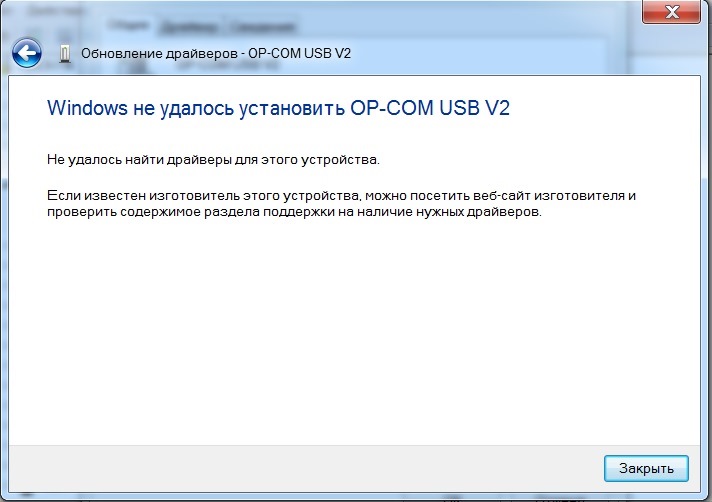
Большинство утилит для обновления драйверов платные либо имеют различные ограничения, но из этого правила есть исключение — менеджер драйверов DriverHub от отчественной компании.
Программа DriverHub сканирует систему Windows, находит недостающие или устаревшие драйверы и устанавливает/обновляет их. Весь процесс происходит автоматически и не требует от пользователя каких-либо действий. Единственное условие — наличие соединения с интеренетом.
Скачать программу DriverHub абсолютно бесплатно можно на официальном сайте разработчиков .
Radeon от AMD
Самое важное правило при обновлении драйверов – скачивать и устанавливать ПО следует только с официального сайта производителя. Все сторонние ресурсы могут только навредить вашему компьютеру. Стоит отметить, что правило касается установки не только драйверов, но и любых других программ.
Чтобы загрузить обновления для AMD следует посетить страницу https://support.amd.com . Там необходимо задать параметры для поиска:
В результате по заданным параметрам будут предложены варианты обновлений, которые нужно скачать и установить. Если вы боитесь ошибиться в поиске и выборе нужных драйверов, то можно воспользоваться автопоиском, для этого на ПК необходимо скачать и установить дополнительную вспомогательную программу. Она сама просканирует компьютер и выберет подходящие обновления.
Если вы боитесь ошибиться в поиске и выборе нужных драйверов, то можно воспользоваться автопоиском, для этого на ПК необходимо скачать и установить дополнительную вспомогательную программу. Она сама просканирует компьютер и выберет подходящие обновления.
GeForce от NVidia
Разберёмся GeForce от компании NVidia. Страница официального сайта разработчиков, на которой происходит поиск обновлений: http://www.nvidia.ru . Здесь также доступен автоматический и ручной поиск нужного ПО. Для автоматического поиска необходимо установить небольшую утилиту, которая самостоятельно выполнит сканирование и поиск.
В случае ручного поиска сервис запрашивает следующие параметры:
После того как сервис выдаст результат остаётся только загрузить нужную версию обновления и установить её. Процесс проходит автоматически и не вызывает затруднений у пользователя.
Автоматический поиск средствами Windows
Не многие знают, но имеется возможность обновить программное обеспечение для видеопроцессора штатными средствами операционной системы Windows.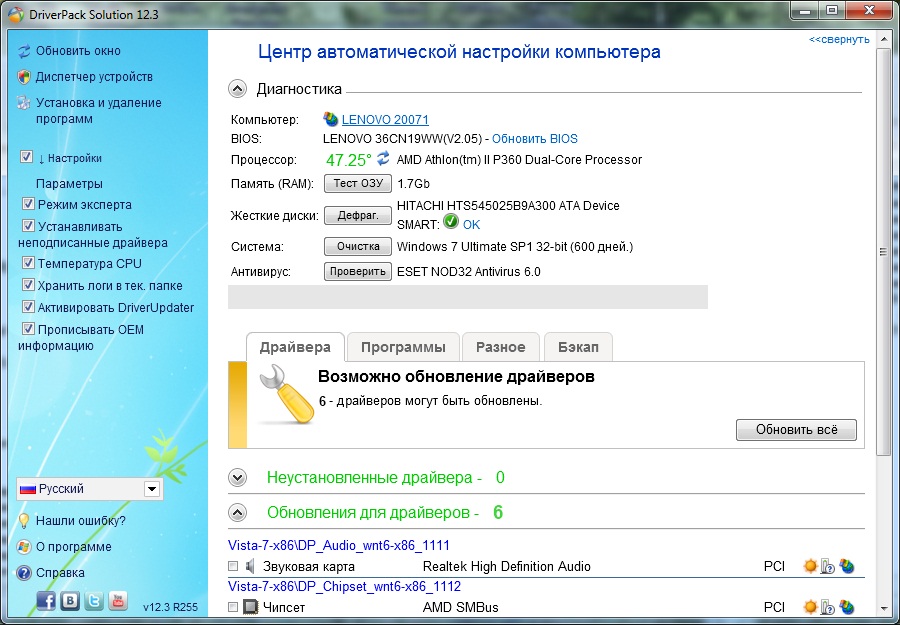 Это касается 7 и 8 версии ОС.
Это касается 7 и 8 версии ОС.
Для этого следуйте алгоритму.
В результате операционная система произведёт поиск новых драйверов и в случае успешного результата установит последнюю версию ПО. Если драйвера не требуют обновления пользователь увидит соответствующее оповещение.
Решая вопрос, , пользователь может обратиться к помощи специальных вспомогательных программ. Такого софта в сети немало, выбирая подходящую программку, стоит уделить внимание отзывам опытных пользователей. Такой софт будет автоматически сканировать интернет и проверять наличие обновлённых драйверов. В случае обнаружения программное обеспечение будет автоматически обновляться. В этом случае владельцу ПК не придётся переживать что его драйвера устарели.
Как узнать, что драйвера требуют обновлений
Разработчики регулярно дорабатывают свой продукт и вносят изменение в текущую программу. Это позволяет повысить быстродействие видеопроцессора и качество его работы.
Все эти ситуации способны причинить немало неудобств пользователю, особенно если он активно увлекается компьютерными играми. Как сказано выше, отразиться это может и на видео, воспроизводимых на ПК. Как только вы стали замечать подобные проблемы, первым делом стоит попробовать проверить наличие новых версий ПО.
Как сказано выше, отразиться это может и на видео, воспроизводимых на ПК. Как только вы стали замечать подобные проблемы, первым делом стоит попробовать проверить наличие новых версий ПО.
Драйвер — это специальная программа, которая позволяет ПК распознать команды от того или иного устройства и перевести их в программный код, обеспечив тем самым работу устройства. Оборудование, подключенное к компьютеру, не будет работать корректно в том случае, если для него не установлен драйвер.
Как правило, диск с драйвером идет в комплекте с оборудованием при его приобретении. Однако со временем, драйвер, установленный с диска, устаревает, в результате чего некорректно может работать не только само оборудование, но и компьютер. Чтобы устранить «глюк», драйвер нужно обновить.
Как обновить драйвера на компьютере: два способа
Обновить драйвера на ПК можно двумя способами — стандартными средствами Windows и посредством сторонних программ. В первом случае обновление выполняется с помощью инструмента, именуемого «Диспетчер устройств», который можно найти в «Панели инструментов».
Что касается второго случая, нужно сказать, что сегодня существует, разумеется, не одна программа для обновления драйверов. В нашей статье мы рассмотрим процесс обновления драйверов на примере одной из самых популярных в данной области программ — Driver Booster . Данная программа обладает рядом преимуществ — она бесплатная, имеет простой понятный и, что, очень немаловажно, русифицированный интерфейс.
Как обновить драйвера в Windows 7 стандартными средствами системы
Как мы уже говорили выше, обновление драйверов Windows стандартными средствами системы проводится с помощью инструмента «Диспетчер инструментов». Как его найти и выполнить с его помощью обновление, читайте в нижеприведенной инструкции:
2. В открывшемся окне, напротив слова «Просмотр» установите значение «Мелкие значки» (верхний правый угол).
4. Перед вами появится окно, в нем необходимо выбрать устройство, для которого требуется обновить драйвер — например, нам необходимо обновить драйвер видеоадаптера.
5. Кликаем правой кнопкой мыши по модели видеоадаптера и выбираем пункт «Свойства».
6. В открывшемся окне выбираем закладку «Драйвер» и жмем кнопку «Обновить».
7. Вам будет предложено два варианта обновления — автоматический и ручной. В первом случае система самостоятельно осуществит поиск обновления для драйвера данного видеоадаптера в интернете, скачает его и установит, во втором — система выполнит поиск обновления только на ПК и установить его сможет, только если вы предварительно скачали обновление самостоятельно.
Скачать необходимый драйвер можно самостоятельно в интернете. Для этого вам потребуется вбить в поисковик модель устройства, для которого требуется драйвер , выбрать в результатах запроса проверенную площадку (многие рекомендуют сайт driver.ru) и скачать необходимый драйвер .
8. После нажатия соответствующей кнопки, система начнет работу — сначала будет выполнен поиск программ, а затем начнется процесс обновления.
Вполне возможно, что система уведомит вас о том, что драйвер выбранного устройства не нуждается в обновлении. Значит, вам действительно не нужно обновлять драйвер, и глюк системы или оборудования обусловлен не устаревшим драйвером, а другой причиной.
9. Когда обновление будет выполнено — перезагрузите компьютер. Готово — драйвер обновлен!
Как обновить драйвера в Windows 7 с помощью программы Driver Booster
Обновление драйверов Windows очень легко можно выполнить с помощью специальной программы Drive Booster. Как это сделать? Следуйте нижеприведенной инструкции:
1. Скачайте программу с данного ресурса . Она скачается одним файлом расширения.exe — кликните по нему дважды левой кнопкой мыши, и установка пройдет в автоматическом режиме.
2. Запустите программу — при первом запуске она автоматически определит, какие драйверы устарели и требуют обновления.
3. Когда программа составит отчет, вы можете либо сразу выполнить обновление всех драйверов, либо провести выборочное обновление, сняв галочки с тех обновлений, которые вы не желаете устанавливать.
4. Процедура обновления драйверов занимает много времени, а потому, если вы обновляете сразу много драйверов, нет смысла сидеть у ПК в ожидании завершения процесса, тем более, что процесс это также ресурсозатратный и выполнять какую-то работу вы нормально не сможете, особенно если у вас слабенький ПК.
Обратите внимание! Существенные сбои и лаги в процессе обновления вполне допустимы!
5. По завершении процесса обновления, вам останется только перезагрузить ПК и программа уведомит вас об успехе операции .
Итоги
Итак, теперь вы знаете, как обновить драйвера на компьютере и понимаете, что задача эта довольно простая. А какой выбрать способ обновления, решать вам. Но вообще, если требуется обновить один драйвер и вы знаете, какой, достаточно и стандартных средств Windows, не нужно скачивать никакого стороннего ПО. А если вы не знаете, в каком драйвере проблема и/или хотите обновить сразу несколько драйверов, вам, конечно, лучше воспользоваться Driver Booster. Желаем вам удачи и надеемся, у вас все получится!
Желаем вам удачи и надеемся, у вас все получится!
Обновление драйверов через интернет windows 7. Лучшие программы для обновления драйверов. Рейтинг программ для поиска и установки драйверов
Драйвер — это программа, благодаря которой операционная система получает сведения об устройствах и оборудовании компьютера. Если драйвера на компьютере не обновлены, то это может привести к ряду проблем с оборудованием. Однако, уследить за постоянно обновляющимися драйверами невозможно, ведь на компьютере их достаточно много. Именно для это и существуют программы для поиска и установки новых драйверов.
Программами для поиска и обновления драйверов называются утилиты, которые сканируют как в автоматическом, так и ручном режиме персональный компьютер на наличие устаревших драйверов, и позволяют установить вместо них обновленные версии.
Эта программа для скачивания драйверов является одной из самых удобных и практичных инструментов среди себе подобных. Ей пользуются более сорока миллиона пользователей по всему миру, и количество только растет.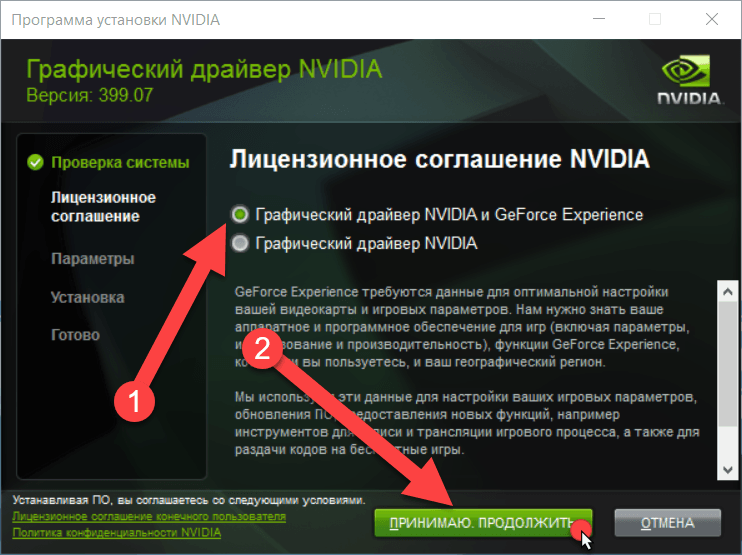 DriverPack Solution является полностью бесплатной и распространяется как в онлайн-режиме, так и оффлайн-режиме, что позволяет обновлять драйвера без доступа к интернету. Русский язык, портативность и широкая база драйверов делают программой идеальной для поставленной задачи.
DriverPack Solution является полностью бесплатной и распространяется как в онлайн-режиме, так и оффлайн-режиме, что позволяет обновлять драйвера без доступа к интернету. Русский язык, портативность и широкая база драйверов делают программой идеальной для поставленной задачи.
Driver Booster
Помимо того, что эта программа для обновления драйверов для windows 10 и ниже имеет русский язык и умеет определять возраст драйвера, показывая его полосой актуальности, в ней имеется дополнительный инструментарий. С помощью этой функции можно починить ту или иную проблему, например, отсутствие звука. К сожалению, база драйверов не такая обширная, как в DriverPack Solution.
SlimDrivers
Эта программа является менее наполненной функциями, чем предыдущие две, но база драйверов сравнима с Driver Booster, однако, очень сильно отстает от DriverPack Solution.
Driver Genius
Удаление драйверов является главным преимуществом перед DriverPack Solution, но в целых чертах программы очень похожи — интерфейс, функции и даже информация о системе такая же обширная. База драйверов почти в два раза больше, чем в DriverPack Solution, не говоря уже о SlimDrivers. Большим минусом в программе является обновление, доступное только в полной версии, которую надо покупать у разработчика.
База драйверов почти в два раза больше, чем в DriverPack Solution, не говоря уже о SlimDrivers. Большим минусом в программе является обновление, доступное только в полной версии, которую надо покупать у разработчика.
Snappy Driver Installer
Эта программа для установки драйверов на windows 7 и выше отличается от остальных своим интересным способом скачивания и установки драйверов. Помимо этого, в программе имеется одна из самых богатых баз драйверов, даже больше, чем в Driver Genius, и драйвера можно скачивать прямо на компьютер. Наличие русского языка и удобный фильтр делают программу по-настоящему приятной, и плюс ко всему этому, она полностью бесплатная и портативная.
DriverMax
Если Snappy Driver Installer являлась одной из самых богатых на базу драйверов программ, то эта программа для автоматического поиска и установки драйверов является бесспорным лидером по этому показателю. Из минусов в программе только слегка урезанная платная версия, не позволяющая обновлять драйвера разом. Также в программе имеется целых 4 способа восстановления системы, что тоже не было ни в одной другой программе.
Также в программе имеется целых 4 способа восстановления системы, что тоже не было ни в одной другой программе.
DriverScanner
Программа направлена целиком на обновление драйверов, и, в отличие от DriverPack Solution, в ней нет других функций, таких как информация о системе или установка программ. Благодаря своим трем возможностям программа является отличным инструментов для обновления драйверов, но эта функция в программе доступна только в платной версии.
Driver Checker
Очень функциональная программа с очень маленькой базой драйверов, и несмотря на все ее функции, в бесплатной версии обновить драйвера не получится.
Auslogics Driver Updater
Удобная программа с очень красивым интерфейсом и точным сканером системы. База драйверов сравнима с DriverMax, но есть один очень значительный минус — драйвера невозможно обновить вовсе, если не купить полную версию.
Advanced Driver Updater
Довольно простая и быстрая программа, с помощью которой можно обновить драйвера в 2-3 клика, если, конечно же, вы купили полную версию. В противном случае можно только наслаждаться красивым интерфейсом, так как дополнительных функций в программе нет.
В противном случае можно только наслаждаться красивым интерфейсом, так как дополнительных функций в программе нет.
Driver Reviver
В программе имеется довольно удобный планировщик, который отличается от остальных своими возможностями. Помимо этого, в программе есть неплохая база драйверов, которая сильно отстает от Snappy Driver Installer, но обгоняет по этому показателю Driver Booster. Единственным, но большим минусом является бесплатная версия, которая позволяет обновить лишь один драйвер до покупки полной версии.
Device Doctor
Самая целенаправленная программа из всех в этом списке. В ней нет никаких других функций, кроме обновления. Главным преимуществом считается скачивание драйверов на ПК, но это является и ее минусом, так как другого способа обновить драйвера не существует. Можно купить и платную версию, но она в этой программе совершенно бесполезна, так как весь главный функционал находится в стандартной версии.
В этой статье мы рассмотрели самые популярные программы для установки и обновления драйверов. Каждый может сделать свои выводы из этой статьи, но можно сказать одно — из приведенных в этой статье программ, одна точно окажется полезной для обновления драйверов на вашем компьютере, так как это позволит сэкономить ваше драгоценное время. А какие программы для обновления драйверов используете вы?
Каждый может сделать свои выводы из этой статьи, но можно сказать одно — из приведенных в этой статье программ, одна точно окажется полезной для обновления драйверов на вашем компьютере, так как это позволит сэкономить ваше драгоценное время. А какие программы для обновления драйверов используете вы?
Скачать бесплатно драйвера и менеджеры драйверов для компьютера. Самые новые версии драйверов вы можете скачать с нашего сайта в один клик..
версия: 19.3.1 от 11 Март 2019Хромает графика во время игры в Crysis 3 или Battlefield 4? Графический адаптер не справляется с быстрой обработкой объёмных видеофайлов в высоком разрешении? Вам стоит подумать о новых продвинутых драйверах для видеокарты. Конечно, если у вас видеокарта AMD Radeon.
Драйверы AMD Radeon Software Adrenalin Edition (также встречается вариант названия AMD-Catalyst) — это пакет программ, предназначенный для улучшения работы видеокарты. Если вы играете в игры с крутой графикой или имеете дело с обработкой видео, то, наверное, понимаете, как важно, чтобы не подвела видеокарта.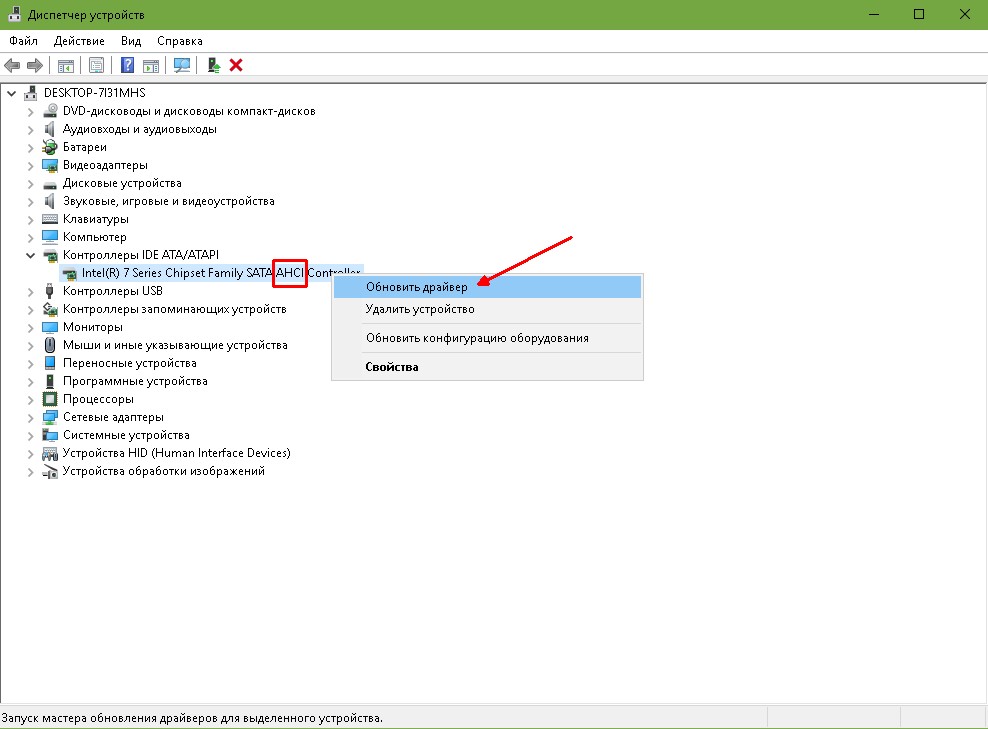
DriverMax Free — это бесплатная утилита, использующаяся для поиска и бэкапа так называемых «дров».
Как правило, для того, чтобы компьютер распознал подключаемое устройство, необходимы специальные программы — драйверы. Они же обеспечивают нормальное взаимодействие процессора с видеокартой или, например, с материнской платой.
Компания NVIDIA выпустила обновленную версию драйвера Forceware. Данные драйвера используются для работы видеокарт NVIDIA на компьютере под управлением ОС Windows XP, Vista, Win7 и Win8 32/64 бит.
Драйвера предназначены для видеокарт с аппаратной поддержкой API DirectX 8/9/10/11 (GeForce серий 300, 400, 500, 600, 700, 900), а также материнских плат на базе nForce 760i SLI и решений с интегрированной графикой.
версия: 6.3.0.276 от 25 Февраль 2019Программа для обновления драйверов, способная за две-три минуты просканировать систему, найти устаревшие версии и загрузить новые.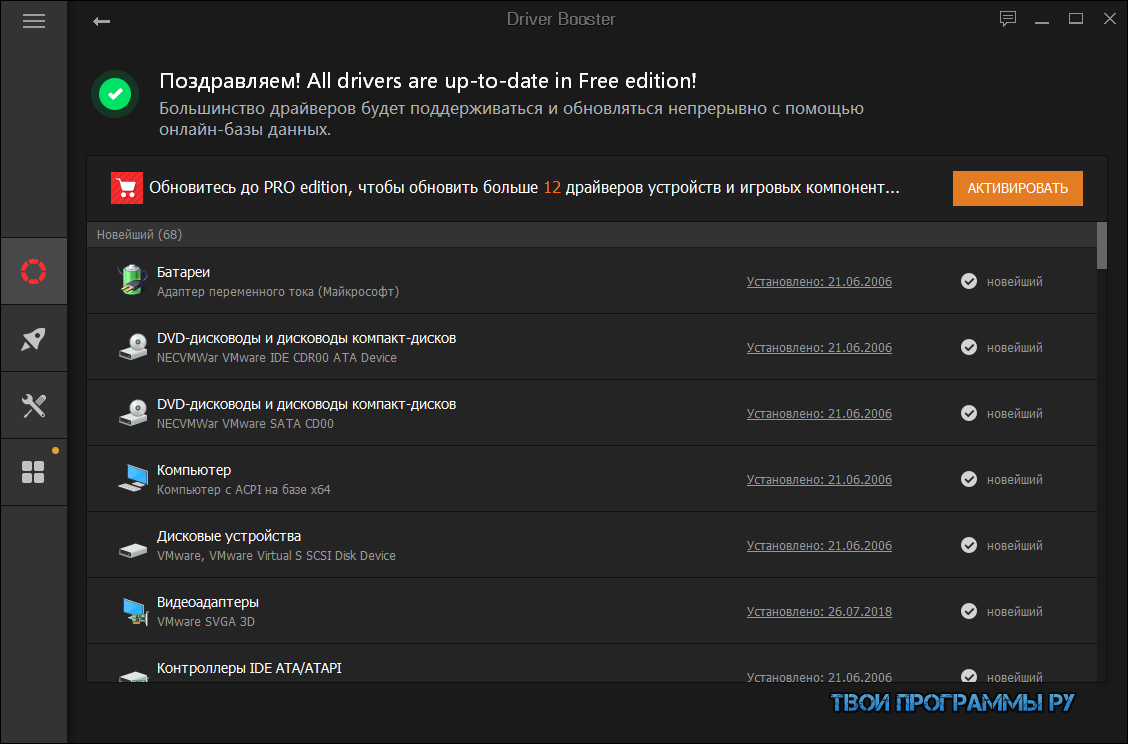
Новая версия Driver Booster способна обновлять драйверы не только для компьютерных компонентов и подключаемых устройств, но и для компьютерных игр.
версия: 3.17.0.126 от 12 Февраль 2019Если вы хотите, чтобы компьютер оптимально отображал игровую графику и воспроизводил видеофайлы высокого качества без каких-либо торможений, вам стоит позаботиться о том, чтобы графический адаптер был в идеальном состоянии.
Достичь этого поможет GeForce Experience — программа от компании NVIDIA, скачать бесплатно которую может каждый пользователь, компьютер которого оснащен соответствующей видеокартой.
версия: 17.9.3 от 31 Январь 2019DriverPack Solution – утилита для инсталляции новых версий драйверов в автоматическом режиме. Данное ПО представляет собой набор программных компонентов, в который вы можете добавлять или извлекать в отдельный архив необходимые драйвера для ваших устройств.
Определяющую роль в корректной работе устройств и их комплектующих играют драйвера.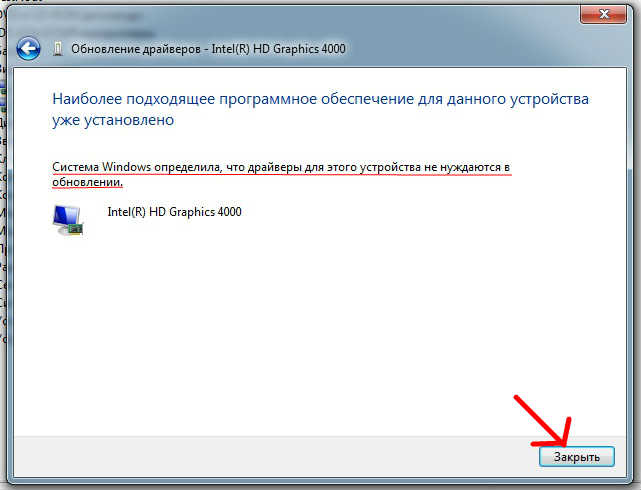 Они имеют свойство устаревать, и для высокой производительности компьютера драйверную базу необходимо периодическое обновлять.
Они имеют свойство устаревать, и для высокой производительности компьютера драйверную базу необходимо периодическое обновлять.
Набор компонентов для правильной работы сетевого адаптера семейства Realtek. Драйвера готовы к использованию сразу после установки и не требуют отдельной настройки.
Это программное обеспечение может применяться для внешних устройств и адаптеров, интегрированных в материнскую плату ПК. Поддерживаются все современные комплектующие, включая платы с пропускной способностью до 1024 Мбит в секунду. Скачать сетевой драйвер Realtek PCIe GBE Family Controller можно на компьютеры под руководством ОС Windows или Linux. Архитектура платформы не имеет значения – ПО совместимо с 64-х и 32-х битными системами.
Полезная утилита для сканирования установленных на компьютере драйверов и загрузки их последних версий. Способна создавать резервные копии софта, предназначенного для подключаемых устройств, чтобы избежать проблем при сбоях в системе.
Для того, чтобы устройства, подключаемые к компьютеру, отображались и работали нормально, необходимы специальные программы — драйверы. Они могут идти в комплекте с покупаемым софтом или же загружаться из Интернета.
Поиск лучшей программы для установки и обновления драйверов для windows 7/8, 8.1/10, в дальнейшем значительно упрощает решение таких проблем. Так как устаревшая версия, а особенно их отсутствие, приносят куда больше проблем, нежели операционная система или плохо работающая программа. Так, без драйвера для звуковой карты ваш компьютер будет немым, а, если у вас нет драйвера для видеокарты, то вы можете забыть об играх на вашем компьютере.
Мы надеемся, что информация относительно программ обновления драйверов будет вам полезна.
Ниже будут представлены проверенные и удобные программы для поиска необходимых для обновления драйверов, автоматическое нахождение их в интернете, скачивание и установка. Данные программы несут в себе незаменимые функции для пользователей компьютеров и ноутбуков, особенно людей, не особо разбирающихся в этом.
Driver Booster
Driver Booster — довольно неплохая программа, русская и с наличием бесплатной версии, которая оперативно может про сканировать устройство и выявить старые и не актуальные драйверы. К тому же она не только покажет те драйвера, которые нужно обновить, но также и укажет, насколько критично обновление. То есть, она даст вам понять, какие драйвера должны быть обновлены в первую очередь.
- Так будет выглядеть окно программы после того, как система будет от сканирована. Мы видим необходимость обновления драйверов. Нажимаем «обновить всё «.
Не может не радовать то, что можно обновлять драйвера в фоновом режиме – одним только нажатием на кнопку . Программа самостоятельно создает контрольную точку, с помощью которой при надобности система может быть откатана в рабочее состояние.
DriverPack Solution
DriverPack Solution — Можно смело утверждать, что это одна из наилучших программ, позволяющая нам найти и обновить драйвера. Имеется 2 способа установки и пользования данной программой.
1 способ Запуск онлайн версии, быстрый и простой способ обновления. Нажмите «скачать online — версию » и запустите установочный файл.
- В категории «Драйверы «, поставьте «Русский » и нажмите «Установить драйвера «.
- Программа автоматически скачает и установит все необходимые драйвера на ваш компьютер.
2 Способ Установка полной версии — Пакет Driver Pack Solution Full являет собою образ ISO (такие файлы часто называют виртуальными дисками), который необходимо открывать в специальной программе, к примеру, такой как Daemon Tools. Так как образ ISO довольно большой – около 8 Гб, то его нужно скачать через торрент.
- Также важно заметить, что применять данный образ можно даже на тех компьютерах, где отсутствует интернет. Часто программы такого характера для обновления драйверов нуждаются в непременном наличии интернета. И это одно из базовых преимуществ данного пакета – достаточно лишь раз скачать образ!
- Когда вы откроете скачанный образ, то программа автоматом отсканирует ваш персональный компьютер, и приблизительно в такой форме предоставит вам отчет.
- Нужно лишь поставить галочки напротив выбранных для установки драйверов и щелкнуть на кнопку начала операции. Хороший вариант – сразу нажать «обновить все», и через десяток минут на вашем устройстве драйвера, необходимые для работы, уже будут установлены (хотя в некоторых случаях нужно ручным методом ставить драйвера, которые редкие, потому в базе отсутствуют).
- Прежде чем начать установку драйверов, лучше создайте контрольную точку для восстановления операционной системы (делается это для того, чтобы в случае экстренной необходимости иметь возможность «откатить » ее в рабочее состояние).
Driver Checker
Driver Checker — удобная и простая в пользовании программа установки и обновления драйверов, особенно если вы хотите переустановить свою операционную систему Windows 7/8, 8.1/10 , но вот абсолютно все драйвера у вас отсутствуют. Данная программа даст возможность сохранить все драйвера, которые были установлены с системы (бэкап), а после в любое время они могут быть восстановлены.
- После скачивания загрузочного файла, запустите его. После того как программа установится, нажмите «Start scan » Когда сканирование будет окончено, вы получите отчет с рекомендациями относительно того, какие драйвера лучше обновить. А возможно, таковых не окажется.
- Кнопка»Next «, затем скачать драйвера «Dowwnload «, после нажатия которой высветится окно, куда нужно ввести регистрационный ключ (BRE09-CA7H6-DMHKK-4FH7C , должен работать) и потом «Buy now «
- Когда последнее будет окончено, вы получите отчет с рекомендациями относительно того, какие драйвера лучше обновить. А возможно, таковых не окажется.
Slim Drivers
Slim Drivers — Крайне простая и совершенно бесплатная утилита, позволяющая проверить и обновить драйвера. Естественно, она не способна ставить драйвера в фоне, однако, она с легкостью проведет сканирование системы и предоставит вам список прямых ссылок для новых драйверов. Это также неплохо экономит время.
- Окно программы сразу предлагает начать сканирование системы.
- Программа предлагает обновление драйверов. Для них также приводятся ссылки для загрузок.
DriverMax
DriverMax — Предназначенная для поиска драйверов и их обновления программа весьма интересна. Она работает крайне оперативно, а персональный компьютер сканируется всего за 10-20 секунд. Заметим, что у программы есть две версии: бесплатная и ПРО. По сути, для домашнего применения будет вполне достаточно и бесплатной версии. Хотя интерфейс программы на английском языке, это не затрудняет процесс ее использования. Запустив программу в первый раз, вы получите предложение просканировать компьютер, и, конечно, вам останется лишь согласиться.
- Когда сканирование будет окончено, то DriverMax предоставит вам отчет, а также рекомендации относительно того, какие драйвера системы требуют обновления и ссылка на их скачивание.
Конечно, можно возразить и настаивать на необходимости использования официального сайта для скачивания драйверов. Это вполне хороший вариант, если вы точно знаете своего производителя, и драйвера для вашей модели на сайте точно есть. Но если устройство уже не новое, или производитель остается неизвестным?
Ну и мы не будем говорить о том, что установить десять драйверов вручную — процесс не самый увлекательный.
В данной пошаговой инструкции мы разберемся, как обновить драйвера всего компьютера сразу. Поскольку современные ноутбуки и компьютеры часто продаются без специальных дисков с драйверами или вообще не имеют дисковода, тема этой статьи будет очень полезна для читателей.
А чтобы обновить драйвера ноутбука или компьютера, нам понадобится простая и совершенно бесплатная программа Driver Booster. С ее помощью даже новичок, ничего не смыслящий в компьютерах сможет легко обновить все драйвера в несколько кликов мышки.
Принцип работы Driver Booster заключается в полном сканировании системы на предмет выявления отсутствия драйверов или их несоответствия последним обновлениям. От вас требуется просто скачать и установить программу Driver Booster, нажать на кнопку «Пуск» и после сканирования запустить обновление драйверов.
Программа хороша тем, что от вас совсем не требуется знание каких-либо тонкостей программирования, вам не придется самостоятельно вникать в особенности работы компьютера или ноутбука, чтобы обновить драйвера. Все эти действия Driver Booster выполнит самостоятельно.
Как обновить драйвера с Driver Booster: пошаговая инструкция
Шаг №1
Для начала важно убедиться, что у вас есть доступ к Интернету. Если это так – продолжаем. Если нет – сначала настройте подключение к Интернету, а затем решайте задачу, как обновить драйвера.
Шаг №2
Если выход в Сеть работает нормально, скачиваем Driver Booster с официального сайта по ссылке
Шаг №3
Как только программа Driver Booster будет скачана и установлена, вы можете обновить драйвера. Для этого придется запустить сканирование программы кнопкой «Пуск».
Шаг №4
После сканирования Driver Booster (если выявит проблемы с драйверами) предложит обновить драйвера компьютера или ноутбука. Чтобы запустить процесс обновления в автоматическом режиме, жмем кнопку «Обновить ВСЕ» или «Update ALL».
Шаг №5
Программа создаст точку восстановления системы, скачает наиболее поздние версии драйверов к вашему компьютеру или ноутбуку, обновит драйвера в автоматическом режиме, один за другим. Как только работа Driver Booster окончится, вам лучше выполнить перезагрузку компьютера. Возможно, система даже сама предложит это сделать.
После перезапуска ноутбука или компьютера вопрос о том, как обновить все драйвера, будет решен! Причем, с вашей стороны потребуются минимальные усилия:
— скачать Driver Booster бесплатно и без регистрации;
— установить Driver Booster;
— запустить сканирование Driver Booster;
— согласиться с предложением программы и обновить ваши «дрова»;
— выполнить перезагрузку компьютера.
Шаг №6
После всех этих операций вы можете запустить тестирование повторно. При последующей проверке Driver Booster частенько предлагает обновить системные программы и приложения вроде Java и библиотек скриптов, нужных для нормальной работы ноутбука или компьютера. Но даже если ничего такого вам не предложат, не спешите удалять Driver Booster.
Обновить драйвера вашего компьютера один раз недостаточно. Важно все время следить за обновлениями и новыми версиями системных программ. Именно для этого стоит оставить Driver Booster, который в автоматическом режиме будет проверять обновления на протяжении всего времени работы. И если завтра появятся новые драйвера к устройствам вашего компьютера, система уведомит об этом.
Если же все в норме и обновления драйвера не нужны, вы увидите сообщение: «Состояние драйверов – ОТЛИЧНОЕ ».
ВАЖНО: если по каким-либо причинам Driver Booster нарушит работу Виндовс, не беда! Вы сможете вернуть былые настройки с точки восстановления, которую предварительно создает программа. Как восстановить Виндовс – тема отдельной статьи, которая может вам и не понадобиться.
Из личного опыта : Driver Booster не единожды запускался нами на самых разных компьютерах и ноутбуках, помогал обновить все драйвера бесплатно, никогда не причинял вреда Widows или работе компьютера…
НО программа крайне негативно показала себя на старых компьютерах (есть отзывы пользователей)! После обновления драйверов до последних версий ваш старенький компьютер можно серьезно запариться и затормозить. Помните об этом! Мы не несем ответственности за результат работы сторонних программ.
Долгое время переустановка или обновление драйверов для многих неопытных пользователей оборачивалась настоящей головной болью. И главная проблема заключалась не столько в их установке, а в поиске новой или корректной версии.
Дело в том, что комплектующие, входящие в состав системного блока могут принадлежать разным производителям, а определить марку при помощи специальных не всегда представляется возможным.
Ну не вскрывать же системник только для того чтобы узнать марку производителя того или иного устройства. К счастью существуют программы, благодаря которым переустановить или обновить драйвера можно в полностью автоматическом режиме и без каких-либо дополнительных знаний или опыта.
В данном обзоре мы рассмотрим пять наиболее известных программ для обновления драйверов.
Программа для обновления драйверов Driver Genius Professional Edition
Из дополнительных возможностей Driver Checker можно отметить функцию экспорта. Этот необычный инструмент предназначен новых версий драйверов с любого компьютера имеющего доступ к сети интернет. При этом Driver Checker создает специальный html-файл, открыв который в браузере, пользователь попадет на страничку, где все отмеченные программой драйвера можно скачать по отдельности.
Программа обновления драйверов – Driver Magician
Альтернативным решением для поиска и обновления драйверов может стать программа Driver Magician от разработчиков компании GoldSolution Software.
Программа проста в использовании и имеет легкий, минимизированный интерфейс. Помимо коммерческой версии, стоимость которой составляет $29.95, имеется облегченная версия с урезанным функционалом распространяющаяся совершенно бесплатно.
К сожалению, при помощи бесплатной версии можно резервировать и восстанавливать только те драйвера, которые уже установлены в системе. Инструменты обновления включает в себя только коммерческая версия.
Алгоритм работы Driver Magician несколько отличается от вышеописанных приложений. Работу с этой программой следует начинать с обновления базы, после чего необходимо обязательно создать резервную копию всех обнаруженных драйверов. Если программа вывела список драйверов не поставляемых компанией Microsoft (они отмечены красным цветом), то перед резервированием в главном меню следует выбрать пункт “Найти все драйвера”.
По умолчанию Driver Magician копирует драйвера в отдельную папку в виде отдельных файлов, но при желании пользователь может указать в настройках другой тип резервирования. Driver Magician поддерживает создание zip-архива, самораспаковывающегося exe-архива, а также исполняемого файла автоинсталляции.
После сканирования системы Driver Magician выведет список доступных для обновления драйверов с указанием версии, класса (типа), устройства, даты выпуска и данных о поставщике.
Отличительной особенностью, а лучше сказать недостатком Driver Magician является отсутствие функции автоматического обновления, в виду чего каждый драйвер приходится скачивать вручную.
Однако это еще не все. Многие устаревшие драйвера программа так и не обнаруживает, хотя на сайте производителя уже давно появились новые версии.
Отсутствие русского языка в официальной версии и относительно высокая цена при таком слабом функционале вряд ли свидетельствуют в пользу этого приложения. Вывод напрашивается сам собой – Driver Magician значительно уступает программам Driver Checker и Driver Genius и может быть использован только в качестве дополнительного средства.
Программа поиска драйверов – DriverMax
Если цена рассмотренных выше приложений вас не устраивает, либо вы предпочитаете использовать бесплатный софт, рекомендуем обратить внимание на программу . Эта простая утилита предназначена в первую очередь для переустановки драйверов, но с таким же успехом может быть использована для обнаружения устаревших и скачивания актуальных версий.
Русский язык в программе, к сожалению, отсутствует. Зато DriverMax бесплатна, правда для работы с ней вам потребуется регистрации на сайте разработчика.
Создать аккаунт можно прямо в окне программы указав почтовый адрес, логин и пользовательский пароль. Email следует указывать реальный, так как на него придет письмо с просьбой подтвердить регистрацию.
После этого вы можете пользоваться программой без каких-либо проблем. По алгоритму работы DriverMax чем-то напоминает Driver Magician. Перед обновлением необходимо сделать резервную копию всех или выбранных драйверов, сохранив каждый из них в отдельную папку или запаковав их в единый zip-архив. После чего можно приступать к анализу и собственно скачиванию новых версий для обнаруженных программой устройств.
Интересно то, что первичный анализ (индексирование) установленных в системе драйверов DriverMax производит еще при собственной инсталляции. Проверять систему на предмет устаревших можно и при каждом новом запуске программы.
Все обнаруженные драйвера DriverMax разделяет на две категории: корректные и требующие обновления, а кроме того программа может подсказать драйвера каких устройств вообще отсутствуют. Из предоставленного DriverMax отчета можно узнать версию, дату создания, количество необходимых файлов и данные о разработчике. Как и в Driver Magician в DriverMax отсутствует функция автоматической установки драйверов. После нажатия кнопки “Download” программа переадресовывает пользователя на свой “родной” сайт, откуда все необходимые драйвера можно скачать вручную.
Недостатки все на виду – отсутствие русского языка, доверия со стороны пользователей, функции автоматического обновления, неудобный интерфейс… По пятибальной шкале больше чем на троечку программа не тянет.
Обновления драйверов программа – DriverPack Solution
И последним в нашем списке идет замечательный программный продукт под названием DriverPack Solution . Это известное приложение наилучшим образом объединило в себе функциональность, безопасность, высокую эффективность и простоту использования. При этом DriverPack Solution совершенно бесплатна, не нуждается в инсталляции и может запускаться с любого переносного носителя.
В отличие от выше рассмотренных приложений DriverPack Solution не использует интернет-соединение – единожды скачав программу, в состав которой входят огромное количество драйверов для разных устройств, вы можете использовать её когда захотите.
В состав пакета DriverPack Solution входят драйвера для операционных систем Windows XP, Vista, 7 обеих разрядностей, а также ряд бесплатных программ. На сайте производителя программу можно скачать с торрента, что очень удобно, поскольку предоставляет пользователю самостоятельно выбирать какие пакеты драйверов нужно скачать.
Для начала работы с программой следует запустить файл DriverPack Solution.exe. Программа проведет сканирование системы и по завершении проверки выдаст список устаревших, а также отсутствующих и предложит обновить (установить) их. Заодно вы можете воспользоваться дополнительными возможностями пакета – установить входящее в состав DriverPack Solution программное обеспечение, обновить , протестировать оперативную память и т.д.
DriverPack Solution поддерживает два режима работы: простой, когда программа выполняет все операции сама, без какого либо участия пользователя и расширенный (режим эксперта). Работая в режиме эксперта, пользователь может самостоятельно решать, какие драйвера необходимо обновлять, а какие нет. В новой, двенадцатой версии разработчики наконец-то реализовали функцию создания резервных копий. Причем имеется возможность создавать бекапы двух типов: из текущей базы программы и из уже установленных в системе драйверов.
Удивительно только, почему столь необходимая функция не была реализована раньше, ведь даже такая умная программа как DriverPack Solution не может предоставить стопроцентную гарантию, что все обновленные драйвера будут работать корректно.
Этот список можно было продолжать и дальше, только есть ли в этом смысл? В сети можно найти еще пару дюжин аналогичных, но менее известных программ. Почему менее известных? Возможно потому, что на самом деле они не так уже и хороши и именно по этой причине не получили признания пользователя. А это очень важный критерий при выборе любого программного обеспечения, не зависимо от того для решения какой задачи оно создано. Руководствуясь им, вы не ошибетесь. И под конец, пожалуй, стоит сказать еще пару слов.
Программы для обновления драйверов, конечно вещь, но все же особо увлекаться поиском и установкой непременно Самых последних версий драйверов не стоит. Если ваша система работает стабильно и без ошибок, не спешите обновлять драйвера, а тем более ставить над ними эксперименты – в противном случае это может окончиться совсем не тем, чего стоило бы ожидать.
Как настроить автоматическое обновление драйверов Windows 7 / webentrance.ru
Как известно, драйвер это небольшая программа, которая позволяет управлять каким-либо аппаратным устройством, то есть если говорить простым языком, то без драйверов ни одно устройство работать не будет, будь то принтер, видеокарта, жесткий диск или маленькая флешка, поэтому настроить автоматическое обновление драйверов Windows 7 будет совсем нелишне.
По умолчанию в Windows уже встроены некоторые драйверы. Они нужны для того, чтобы ваш компьютер хоть как-то загрузился. Как правило, все эти драйверы довольно устаревшие и, если так можно выразиться, универсальные.
Предполагается, что после загрузки Windows, вы сами вручную установите драйверы на те устройства, которые вам нужны. Но, как правило, никто этим не занимается и использует в своем компьютере устаревшие драйверы.
Чем это чревато? Во-первых, это может сказаться на стабильности работы системы, а также влияет на производительность компьютера. Особенно это актуально для игр.
Если на видеокарту установлен старый драйвер, то при запуске новых игр можно получить некоторые ошибки или недостаточную производительность. Часто эти проблемы решаются простым обновлением видео-драйверов.
Поэтому следить за обновлением драйверов в Windows 7 очень важно. Драйверы поставляются производителями разных устройств, а так как устройств в компьютере может быть очень много, то и установка обновлений драйверов вручную займет весьма значительное время.
Таких потерь можно избежать. Существует немало программ, чтобы выполнить автоматическое обновление драйверов Windows 7 различных устройств компьютера. Одна из таких программ – Driver Booster.
Данное приложение можно считать лучшим в своем классе, по крайней мере, для новичков. Оно очень дружелюбно к пользователю и требует минимальных усилий с вашей стороны. На данный момент есть бесплатная версия, хотя есть и вариант PRO.
Загрузка и установка Driver Booster
Заходим на сайт ru.iobit.com и выбираем раздел Продукты. После этого находим в списке Driver Booster Free и нажимаем Скачать бесплатно.
После загрузки запускаем файл установщика и руководствуемся его инструкциями.
Желательно поставить выборочную установку и отменить скачивание посторонних программ, таких как Спутник@Mail.ru и другие.
Какие неприятности могут ожидать пользователя, при установке на компьютер данного приложения (имеется ввиду Спутник@Mail.ru), можно прочитать здесь. После этого жмем Принять и Установить.
После установки программа запустится автоматически. Дизайн программы предельно минималистичный, фактически есть только одна кнопка Пуск.
Настройки Driver Booster
Но перед началом использования нужно перейти в настройки приложения и убрать лишние галочки.
В частности во вкладке Общие желательно убрать Автозапуск вместе с операционной системой. Дополнительно нагружать систему при запуске совершенно ни к чему.
Также во вкладке Проверка лучше убрать галочку Автосканирование при запуске программы. Во вкладке Драйверы выбираем место, в которое станут загружаться все инсталляторы драйверов.
И нужно поставить очень важную галочку – Автосоздание точки восстановления перед установкой драйвера. После этого жмем на кнопку OK.
Теперь запускаем проверку и смотрим, сколько драйверов в Windows 7 требуют обновления. Жмем на кнопку Пуск. После окончания сканирования выдается сообщение, что необходимо обновить, в данном случае, 1 драйвер звуковых, видео и игровых устройств.
Автоматическое обновление драйверов Windows 7
Здесь же можно посмотреть производительность устройства со старым драйвером, например, Наихудшая. Это означает, что драйвер требует обновления немедленно.
Драйверов, требующих обновления в Windows 7, может быть несколько. Можно обновлять их по одному, либо обновить все разом автоматически, нажав на большую красную кнопку Обновить все.
Для этого необходимо соединение с Интернетом. Сначала происходит загрузка драйверов из Интернета, а в последующем их автоматическая установка и обновление. Спустя какое-то время приложение дает сообщение о том, что автоматическое обновление было успешно закончено.
Во время обновления драйверов ваш монитор может время от времени погасать. Пугаться этого не стоит.
Также некоторые драйверы будут требовать от вас при обновлении подтверждения, то есть будут выскакивать окна с предложением поставить тот или другой драйвер.
Разумеется, на все необходимо отвечать утвердительно. Возможно, для того, чтобы завершить обновление драйверов потребуется перезагрузить компьютер, как в данном случае.
При реализации функции восстановления, если вдруг возникнут затруднения с обновленным драйвером, всегда есть возможность совершить откат к старому варианту.
Для этого нажимаем на кнопку Восстановление в верхней части главного окна и выбрать необходимую точку восстановления.
Как видим, настроить автоматическое обновление драйверов Windows 7 совсем несложно, особенно, если в вашем арсенале есть такая замечательная программа, как Driver Booster.
Другие записи по теме:
Автоматическое установление драйверов windows 7. Лучшие программы для обновления драйверов
Не все пользователи хорошо разбираются в ПК. Когда нужно установить ПО для оборудования компьютера, у них возникает вопрос: «Есть ли утилита для установки драйверов Windows 7?».
Программы для установки драйверов
Разработано множество таких утилит и программ. Рассмотрим ТОП-5 лучших средств для инсталлирования дров на ПК.
Driver Genius
Драйвер Гениус — отличное приложение для онлайн установки драйверов на Windows 7. Оно обладает несколькими полезными функциями:
- Создание резервной копии установленных драйверов.
- Поиск и удаление нерабочих, сбойных дров.
- Просмотр информации об оборудовании, установленном на компьютере.
Единственный минус программы — ее стоимость, равная 29.95$.
Данное приложение создал один из разработчиков DriverPack Solution. Она содержит огромную базу программного обеспечения. Существует две версии Снаппи Драйвер Инсталлер:
- Lite. Приложение загружает нужные дрова из интернета.
- Full. Программа уже содержит в себе обширную базу ПО. Такой дистрибутив весит около 40 Гб.
Приложение бесплатно и поддерживает множество языков.
Ауслогикс Драйвер Упдатер — еще одно неплохое решение для автоматической установки драйверов на Windows 7. Оно обладает приятным интерфейсом и хорошим сканером системы. Единственный минус в том, что программа платная, и обновлять драйвера невозможно, без покупки лицензии.
Последнее приложение в моем обзоре — Драйвер Могикан. Среди его функции стоит отметить:
- Определение оборудования, поиск и установка ПО.
- Создание бэкапа ПО.
- Удаление дров.
- Определение неизвестных устройств.
Бесплатно можно использовать Driver Magician 13 дней, затем нужно купить лицензию.
Заключение
Если вы не хотите вручную заниматься поиском ПО, воспользуйтесь программами для автоматической установки драйверов на Windows 7 из этого ТОПа.
Любой пользователь компьютера рано или поздно сталкивается с необходимостью поиска или обновления драйверов для своей машины. Особенно это актуально при покупке нового ПК без операционной системы, когда в комплекте нет соответствующего диска с программным обеспечением.
Как известно, драйвер — это специальная вспомогательная программа, с помощью которой операционка получает доступ к аппаратным возможностям «железа» ПК: USB, монитор, тачпад, Wi-Fi, звуковая карта, периферия и т.д. Для каждого оборудования (внешнего или внутреннего) в системе должен быть свой драйвер для корректной работы самого оборудования и получения всех его возможностей.
Хорошо если у Вас есть диск с «родными» драйверами к компьютеру — когда драйвер «слетел» или Вы просто переустанавливаете систему, то трудностей с настройкой оборудования возникнуть не должно. А вот если такого диска нет, или устанавливается система более нового поколения, то могут возникнуть проблемы с поиском нужных драйверов: на сайте разработчика, в интернете и т.д.
Предлагаем Вашему вниманию обзор лучших бесплатных программ для поиска и установки драйверов, исходя из конфигурации Вашего компьютера.
Начать хотелось бы с одной из лучших на сегодняшний день программ по установке драйверов . Это приложение обладает наиболее совершенным алгоритмом подбора драйверов, поставляется в портативном варианте (не требует установки в систему), имеет простой и интуитивно понятный интерфейс, а главное — быстро и точно находит все неустановленные и устаревшие драйвера, обновляя их до наиболее актуальной (и подходящей) версии.
Вообще о хотелось бы рассказать детальнее. Разработчик этого продукта ранее занимался проектом DriverPack Solution (речь о котором пойдет ниже), поэтому в свою новую программу он взял все самое лучшее, избавившись от недостатков и ограничений. В Snappy Driver Installer устранены проблемы с подбором драйверов, благодаря чему производится более качественный поиск драйвера за счет учета гораздо большего количества его характеристик и устройств. Кроме того, все драйвера еще и ранжируются по степени их соответствия и совместимости.
Пакет, состоящий из наиболее актуальных драйверов для всевозможных конфигураций ПК, а также для разнообразных моделей ноутбуков, как например Asus, Acer, Sony, Samsung, HP, Lenovo, Toshiba, Fujitsu-Siemens, DELL, eMachines, MSI и др.
Достаточно мощный и продвинутый инструмент для работы с драйверами, позволяющий своевременно получать наиболее актуальные версии установленных в системе драйверов, делать их резервные копии и создавать точку восстановления системы. Кроме того, присутствует возможность полной деинсталляции ненужных или устаревших драйверов.
Весьма неплохая программа для установки и переустановки всех драйверов Windows. DriverMax собирает информацию об установленных в системе драйверах и выводит список устройств, которые их используют. Приводится информация о версии драйвера, дате создания, разработчике, количестве файлов и наличии цифровой подписи. Отсутствующий или устаревший драйвер можно скачать прямо здесь же без лишних усилий.
Имеет функцию автоматического сканирования и определения устаревших драйверов. Отличительной «фишкой» этой программы является 1-Ckick установка драйверов — одним щелчком мышки Вы обновите все драйвера, обеспечив полноценное функционирование ПК.
Кроме автоматического поиска и установки драйверов, здесь можно создать Backup текущей версии «дров» и при необходимости восстановить их если после обновлений оборудование стало работать некорректно.
Крошечная утилита для анализа драйверов всего установленного в системе оборудования. Эта программа сканирует компьютер, показывая версию драйвера, и в случае обнаружения устаревших драйверов, предложит загрузить новую версию или найти ее в интернете. Отличается минималистичным интерфейсом, но со своей задачей справляется весьма неплохо.
Небольшая системная утилита, которая поможет определить все установленное оборудование на Вашем ПК и проверить соответствие драйверов для них. В случае отсутствия драйвера или наличия его новой версии, программа предложит скачать/обновить такие драйвера.
Обращаем Ваше внимание, что хотя перечисленные выше программы для обновления и установки драйверов бесплатны, некоторые из них могут содержать дополнительный, как правило сторонний софт, который не имеет никакого отношения к самим драйверам. Поэтому будьте внимательны при установке такого рода приложений, следите за «галочками» и тщательно проверяйте каждый шаг инсталляции.
Долгое время переустановка или обновление драйверов для многих неопытных пользователей оборачивалась настоящей головной болью. И главная проблема заключалась не столько в их установке, а в поиске новой или корректной версии.
Дело в том, что комплектующие, входящие в состав системного блока могут принадлежать разным производителям, а определить марку при помощи специальных не всегда представляется возможным.
Ну не вскрывать же системник только для того чтобы узнать марку производителя того или иного устройства. К счастью существуют программы, благодаря которым переустановить или обновить драйвера можно в полностью автоматическом режиме и без каких-либо дополнительных знаний или опыта.
В данном обзоре мы рассмотрим пять наиболее известных программ для обновления драйверов.
Программа для обновления драйверов Driver Genius Professional Edition
Из дополнительных возможностей Driver Checker можно отметить функцию экспорта. Этот необычный инструмент предназначен новых версий драйверов с любого компьютера имеющего доступ к сети интернет. При этом Driver Checker создает специальный html-файл, открыв который в браузере, пользователь попадет на страничку, где все отмеченные программой драйвера можно скачать по отдельности.
Программа обновления драйверов – Driver Magician
Альтернативным решением для поиска и обновления драйверов может стать программа Driver Magician от разработчиков компании GoldSolution Software.
Программа проста в использовании и имеет легкий, минимизированный интерфейс. Помимо коммерческой версии, стоимость которой составляет $29.95, имеется облегченная версия с урезанным функционалом распространяющаяся совершенно бесплатно.
К сожалению, при помощи бесплатной версии можно резервировать и восстанавливать только те драйвера, которые уже установлены в системе. Инструменты обновления включает в себя только коммерческая версия.
Алгоритм работы Driver Magician несколько отличается от вышеописанных приложений. Работу с этой программой следует начинать с обновления базы, после чего необходимо обязательно создать резервную копию всех обнаруженных драйверов. Если программа вывела список драйверов не поставляемых компанией Microsoft (они отмечены красным цветом), то перед резервированием в главном меню следует выбрать пункт “Найти все драйвера”.
По умолчанию Driver Magician копирует драйвера в отдельную папку в виде отдельных файлов, но при желании пользователь может указать в настройках другой тип резервирования. Driver Magician поддерживает создание zip-архива, самораспаковывающегося exe-архива, а также исполняемого файла автоинсталляции.
После сканирования системы Driver Magician выведет список доступных для обновления драйверов с указанием версии, класса (типа), устройства, даты выпуска и данных о поставщике.
Отличительной особенностью, а лучше сказать недостатком Driver Magician является отсутствие функции автоматического обновления, в виду чего каждый драйвер приходится скачивать вручную.
Однако это еще не все. Многие устаревшие драйвера программа так и не обнаруживает, хотя на сайте производителя уже давно появились новые версии.
Отсутствие русского языка в официальной версии и относительно высокая цена при таком слабом функционале вряд ли свидетельствуют в пользу этого приложения. Вывод напрашивается сам собой – Driver Magician значительно уступает программам Driver Checker и Driver Genius и может быть использован только в качестве дополнительного средства.
Программа поиска драйверов – DriverMax
Если цена рассмотренных выше приложений вас не устраивает, либо вы предпочитаете использовать бесплатный софт, рекомендуем обратить внимание на программу . Эта простая утилита предназначена в первую очередь для переустановки драйверов, но с таким же успехом может быть использована для обнаружения устаревших и скачивания актуальных версий.
Русский язык в программе, к сожалению, отсутствует. Зато DriverMax бесплатна, правда для работы с ней вам потребуется регистрации на сайте разработчика.
Создать аккаунт можно прямо в окне программы указав почтовый адрес, логин и пользовательский пароль. Email следует указывать реальный, так как на него придет письмо с просьбой подтвердить регистрацию.
После этого вы можете пользоваться программой без каких-либо проблем. По алгоритму работы DriverMax чем-то напоминает Driver Magician. Перед обновлением необходимо сделать резервную копию всех или выбранных драйверов, сохранив каждый из них в отдельную папку или запаковав их в единый zip-архив. После чего можно приступать к анализу и собственно скачиванию новых версий для обнаруженных программой устройств.
Интересно то, что первичный анализ (индексирование) установленных в системе драйверов Driver Max производит еще при собственной инсталляции. Проверять систему на предмет устаревших можно и при каждом новом запуске программы.
Все обнаруженные драйвера DriverMax разделяет на две категории: корректные и требующие обновления, а кроме того программа может подсказать драйвера каких устройств вообще отсутствуют. Из предоставленного DriverMax отчета можно узнать версию, дату создания, количество необходимых файлов и данные о разработчике. Как и в Driver Magician в DriverMax отсутствует функция автоматической установки драйверов. После нажатия кнопки “Download” программа переадресовывает пользователя на свой “родной” сайт, откуда все необходимые драйвера можно скачать вручную.
Недостатки все на виду – отсутствие русского языка, доверия со стороны пользователей, функции автоматического обновления, неудобный интерфейс… По пятибальной шкале больше чем на троечку программа не тянет.
Обновления драйверов программа – DriverPack Solution
И последним в нашем списке идет замечательный программный продукт под названием DriverPack Solution . Это известное приложение наилучшим образом объединило в себе функциональность, безопасность, высокую эффективность и простоту использования. При этом DriverPack Solution совершенно бесплатна, не нуждается в инсталляции и может запускаться с любого переносного носителя.
В отличие от выше рассмотренных приложений DriverPack Solution не использует интернет-соединение – единожды скачав программу, в состав которой входят огромное количество драйверов для разных устройств, вы можете использовать её когда захотите.
В состав пакета DriverPack Solution входят драйвера для операционных систем Windows XP, Vista, 7 обеих разрядностей, а также ряд бесплатных программ. На сайте производителя программу можно скачать с торрента, что очень удобно, поскольку предоставляет пользователю самостоятельно выбирать какие пакеты драйверов нужно скачать.
Для начала работы с программой следует запустить файл DriverPack Solution.exe. Программа проведет сканирование системы и по завершении проверки выдаст список устаревших, а также отсутствующих и предложит обновить (установить) их. Заодно вы можете воспользоваться дополнительными возможностями пакета – установить входящее в состав DriverPack Solution программное обеспечение, обновить , протестировать оперативную память и т.д.
DriverPack Solution поддерживает два режима работы: простой, когда программа выполняет все операции сама, без какого либо участия пользователя и расширенный (режим эксперта). Работая в режиме эксперта, пользователь может самостоятельно решать, какие драйвера необходимо обновлять, а какие нет. В новой, двенадцатой версии разработчики наконец-то реализовали функцию создания резервных копий. Причем имеется возможность создавать бекапы двух типов: из текущей базы программы и из уже установленных в системе драйверов.
Удивительно только, почему столь необходимая функция не была реализована раньше, ведь даже такая умная программа как DriverPack Solution не может предоставить стопроцентную гарантию, что все обновленные драйвера будут работать корректно.
Этот список можно было продолжать и дальше, только есть ли в этом смысл? В сети можно найти еще пару дюжин аналогичных, но менее известных программ. Почему менее известных? Возможно потому, что на самом деле они не так уже и хороши и именно по этой причине не получили признания пользователя. А это очень важный критерий при выборе любого программного обеспечения, не зависимо от того для решения какой задачи оно создано. Руководствуясь им, вы не ошибетесь. И под конец, пожалуй, стоит сказать еще пару слов.
Программы для обновления драйверов, конечно вещь, но все же особо увлекаться поиском и установкой непременно Самых последних версий драйверов не стоит. Если ваша система работает стабильно и без ошибок, не спешите обновлять драйвера, а тем более ставить над ними эксперименты – в противном случае это может окончиться совсем не тем, чего стоило бы ожидать.
DriverPack Solution — бесплатная программа предназначенная для автоматической установки драйверов на компьютер, на котором установлена операционная система Windows. Программа выполняет функции менеджера для автоматической установки драйверов на компьютер.
Бесплатная программа DriverPack Solution пользуется большой популярностью, она уже была загружена пользователями на свои компьютеры более 10 000 000 раз. У программы свободная лицензия GNU GPL и открытый исходный код. Программу DriverPack Solution создал программист из России Артур Кузяков, первоначально программа имела другое название.
Драйверы — это мини программы, которые предоставляют операционной системе и приложениям доступ к физическим компонентам компьютера, иначе говоря, к «железу», аппаратной части. Драйвер трансформирует команды операционной системы и приложений, которые становятся понятными конкретным аппаратным компонентам компьютера.
В операционной системе Windows имеется возможность загрузки необходимых драйверов, используя службу Windows Update. Для этого необходимо иметь подключение к интернету, также будет проведена проверка подлинности операционной системы.
Пакет драйверов DriverPack Solution имеет значительно больший размер, чем тот, который предлагает для Windows корпорация Майкрософт.
Важным моментом является то, что при использовании программы DriverPack Solution, нет необходимости в подключении к интернету. Довольно часто бывают ситуации, когда на компьютере отсутствует нужный драйвер, например, для сетевой карты, который используется как раз для интернет-соединения. При медленном интернете, полный пакет драйверов скачать получится только за довольно длительное время.
Используя на своем компьютере DriverPack Solution, вы не будете зависеть от интернета при установке драйверов на компьютер.
Программа DriverPack Solution имеет несколько версий:
- Online – онлайн версия программы, драйверы на компьютер будут загружаться через интернет.
- DVD – пакет драйверов имеет объем, который умещается на DVD диске.
- Full – полный набор драйверов, который можно будет записать на двухслойный DVD диск, или на флешку соответствующего размера.
Весь объем пакета драйверов скачивать придется только один раз. По мере выхода новых версий драйверов, они будут подгружаться автоматически.
На этом изображении, вы можете посмотреть, какие возможности на данный момент имеют разные версии пакета драйверов.
Скачать необходимую версию DriverPack Solution можно будет с официального сайта программы.
скачать DriverPack Solution
DriverPack Solution Online
Онлайн версию программы DriverPack Solution Online нужно будет установить на свой компьютер. После запуска, программа DriverPack Solution Online просканирует компьютер, а затем автоматически установит драйвера, которые требуется установить на ваш компьютер. В данном случае, проверка показала, что на моем компьютере все драйвера уже были установлены.
Онлайн версия программы DriverPack Solution мало чем не отличается от обычной версии. При использовании этой версии, вам будут доступны онлайн обновления для драйверов.
DriverPack Solution Full
При использовании DriverPack Solution Full вы не будете зависеть от наличия интернет-соединения. С помощью программы будет проведена автоматическая установка драйверов, например, после установки или переустановки операционной системы.
Версия программы DriverPack Solution Full работает без установки на компьютер. Версия Full содержит полный пакет драйверов. Вы можете скачать набор драйверов с помощью torrent трекера или используя другой альтернативный вариант.
После распаковки архива, из папки с драйверами, вам нужно будет запустить файл – приложение.
После запуска программы, откроется окно DriverPack Solution Full. Вначале будет происходить процесс сбора данных об устройствах компьютера и об установленных драйверах. Во вкладке «Драйверы» будет отображена информация об обновлении или установке необходимых драйверов.
В данном случае, во вкладке «Драйверы» появилось сообщение о том, что возможно обновление драйверов. Вы можете сразу их обновить, нажав для этого на кнопку «Выбрать все», или установить на свой компьютер только необходимые драйвера.
После нажатия на кнопку около пункта «Обновление драйверов», откроется список драйверов, для которых доступно обновление.
Перед обновлением или установкой драйверов, на всякий случай, создайте .
Вы можете выбрать для обновления, или для установки необходимые драйвера. Выберите нужные пункты, потом нажмите на кнопку «Выбрать все» (будут выбраны только отмеченные пункты), а затем нажимаете на кнопку «Установить».
Далее начнется процесс установки драйверов на компьютер, который займет некоторое время. В зависимости от того, какие драйверы вы будете устанавливать на свой компьютер, будет произведено несколько перезагрузок в процессе установки драйверов. В завершении откроется окно программы, в котором, вам предложат перезагрузить компьютер для завершения установки необходимых драйверов.
Также вы можете сделать бэкап драйверов, перейдя для этого во вкладку «Бэкап». Во вкладке «Бэкап» вы можете сделать «Бэкап из базы» и «Бэкап из системы».
«Бэкап из базы», то есть, из базы DriverPack Solution будет создана резервная копия драйверов для конкретно вашего компьютера.
«Бэкап из системы» позволит создать резервную копию драйверов, которые уже были установлены в операционную систему Windows на вашем компьютере. После нажатия на соответствующую кнопку, через некоторое время, бэкап драйверов будет создан в виде файла формате «.EXE». Запустив этот файл на своем компьютере, вы можете установить драйверы, или восстановить драйверы на своем компьютере.
Во вкладке «Разное» вы можете посмотреть на список всех установленных драйверов на вашем компьютере. При подведении курсора мыши к соответствующему драйверу, откроется всплывающая подсказка.
После нажатия на пункт «Диагностика» вы можете посмотреть на характеристики вашего компьютера и выполнить с помощью программы различные действия: тест ОЗУ, дефрагментацию, очистку, а также выполнить проверку с помощью антивируса.
Во вкладке «Программы» находятся программы, вы можете установить находящиеся там программы на свой компьютер. Это делать необязательно, эти программы не имеют отношение к установке драйверов на ваш компьютер.
В левой части окна программы находится боковая панель, на панели расположены пункты управления, с помощью которых можно будет управлять программой. Если вы поставите флажок напротив пункта «Настройки», то тогда вы сможете активировать «Режим эксперта».
В процессе написания этой статьи, я обновил все драйверы на своем компьютере с помощью программы DriverPack Solution.
Поиск драйверов для ноутбука
Для установки или обновления драйверов для ноутбука можно использовать официальный сайт программы, на котором можно будет найти нужные драйверы для конкретной модели. Для этого следует нажать на сайте drp.su на кнопку «Драйверы для ноутбуков».
После клика по имени производителя ноутбука, откроется страница с конкретными моделями. Здесь вам нужно будет выбрать модель ноутбука, а потом перейти по ссылке конкретной модели ноутбука.
Под названием устройства, находится номер устройства (ИД оборудования). Зная этот номер, вы легко можете найти нужный драйвер.
Если вы не знаете идентификационный номер устройства своего компьютера, вы можете узнать его с помощью «Диспетчера устройств».
Поиск драйверов в DriverPack Solution
Для поиска драйвера для конкретного устройства необходимо будет открыть «Диспетчер устройств». В окне «Диспетчера устройств» нужно выбрать конкретное устройство, а затем нажать на него правой кнопкой мыши. В контекстном меню выбираете пункт «Свойства».
Далее открывается окно «Свойства: конкретного устройства», в этом окне открываете вкладку «Сведения», а в пункте «Свойство» нужно будет выбрать пункт «ИД оборудования». В поле «Значение» вы увидите ID номер устройства.
Затем вводите этот номер в поисковую строку, а потом нажимаете на кнопку «Найти драйвер». Поиск будет производен по DevID устройства.
Выводы статьи
Бесплатная программа DriverPack Solution предназначена для автоматической установки драйверов на компьютер пользователя. При использовании полной версии программы DriverPack Solution Full достаточно нескольких кликов мыши для установки или обновления драйверов, установленных на вашем компьютере.
DriverPack Solution – наиболее популярная программа для автоматического поиска и установки драйверов на компьютер. Очень эффективное и удобное решение, которое позволит значительно упростить установку драйверов на Windows, избавив от необходимости изматывающего поиска. Программа совместима с операционными системами любой разрядности, и поможет вам в обновлении Вашего компьютера.
DriverMax – популярная бесплатная программа для резервного копирования драйверов на компьютере Windows или их обновления. Также, это удобный менеджер управления и обновления всех установленных драйверов, в несколько кликов. Предлагаем вам скачать утилиту DriverMax бесплатно без регистрации, что бы решить эту проблему, помогая легко и своевременно загружать свежие обновления драйверов из Интернета. Поддерживаются системные драйверы для Windows XP, Vista, 7, 8.
AMD Radeon Software Crimson Edition – комплексный пакет драйверов на Windows, предназначенных для улучшения графических возможностей видеокарт от известной компании AMD. Установив эти драйверы, вы сможете существенно улучшить производительность своей видеокарты, обеспечить расширенный контроль над её функциями, и заодно сделать воспроизведение видео и игр более мягким и плавным.
WinToFlash – удобная программа, которая дает пользователю очень ценную возможность. Ее основной функцией является простой и быстрый перенос установщика операционной системы Windows с диска на флэшку. Утилита поддерживает работу практически со всеми, используемыми сегодня операционными системами, включая Windows 7, 8, XP или Vista.
DirectX – бесплатная сборка программ надстройки Windows, необходимых для поддержки новых технологий, которые используются для улучшения работы мультимедийных приложений, такие как игры, видео файлы и звук. Как правило, после установки этого нового пакета API, вы ощутите прирост производительности вашей видео карты, в играх исчезнут проблемы с графикой и звуком (при их наличии). В последнее время, такие пакеты API комплектуются с новыми играми, так как производитель игры явно хочет быть уверенным, что их новое творение будет работать без каких либо проблем на вашем компьютере.
Driver Booster — приложение от софт компании IObit, предназначенное для автоматизированного поиска и обновления драйверов устройств на персональных компьютерах под управлением ОС Windows. С помощью этого приложения вы также сможете удалять ненужные или некорректно работающие драйвера, создавать резервные копии присутствующих в системе драйверов.
Microsoft .NET Framework – последняя версия бесплатной программной платформы для Windows, которая выпускается и регулярно обновляется компанией Microsoft с 2002 года. Платформа представляет собой набор системных библиотек и компонентов для разработки и запуска приложений. Она создавалась с целью объединить разработки Microsoft и предоставить пользователям возможность использования этих продуктов не только на стационарных компьютерах, но и на различных мобильных устройствах.
Realtek HD Audio – драйверы для интегрированных звуковых карт компьютеров на Windows 10, 8, 7, XP. Это бесплатные драйверы, которые используются по умолчанию практически в каждом компьютере. Предусмотрено большое количество функций и настроек, которые позволят настраивать работу вашей акустической системы.
11 лучших программ для обновления драйверов Windows: автоматическая установка ПО
Обновление драйверов через Диспетчер устройств
Диспетчер устройств – это стандартная утилита Windows 10, позволяющая ознакомиться со списком компонентов компьютера. Также она позволяет обновить драйверы дисплея, принтера, монитора, оперативной памяти, мыши и других отдельно взятых устройств, входящих в состав ПК.
Чтобы установить апдейт средствами Диспетчера, воспользуйтесь инструкцией:
- Щелкните правой кнопкой мыши по иконке «Пуск».
- В диалоговом окне выберите «Диспетчер устройств».
- Раскройте вкладку с интересующим видом оборудования (например, процессор).
- Кликните ПКМ по названию модели элемента, а затем нажмите на «Обновить драйвер».
На заметку. Понять, что компонент ПК нуждается в обновлении программного обеспечения, можно по желтой иконке с восклицательным знаком, расположенной возле его названия.
После нажатия кнопки «Обновить драйвер» у пользователя появится несколько способов установки. Так, он может найти дистрибутив через интернет или на компьютере. Причем обе операции выполняются в автоматическом режиме. Затем владелец ПК получает сведения о том, доступны ли на данный момент обновления. В конце происходит установка апдейта.
Вирусы
Да, иногда и такое бывает. Вирусы могут полностью блокировать устройства ввода. Тогда уже не работает не только клавиатура, но и мышь. Если последняя работает, то вам повезло.
Входить в безопасный режим будет легче. Для этого с помощью экранной клавиатуры вызовите команду «Выполнить…» (Win+R). Теперь в появившемся поле введите msconfig и нажмите ОК.
В появившемся окне перейдите на вкладку Загрузка и отметьте там галочкой «Безопасный режим», Минимальная.
После этого подтвердите действия и перезагрузите систему. А что же делать, если мышь тоже не работает? Для этого во время запуска системы (логотип Windows) необходимо удерживать клавишу F8.
Да, звучит смешно: как это сделать, если клавиатура не работает? А дело в том, что вирусы могут работать только когда система уже запущена. Если система только запускается, то вирус ещё не включён и можно запустить безопасный режим клавиатурой.
После входа в безопасный режим запускайте антивирус и включайте полное сканирование.
Если вам эти действия не помогли, то остаётся только обратиться в сервисный центр. Всем удачи и до новых встреч!
Причины почему на windows 10 ноутбуке hp, asus, sony, lenovo, acer, samsung или toshiba не работает клавиатура могут быть разные и даже «индивидуальные» — очень редко встречающиеся.
Первое что вам нужно в такой ситуации сделать, так это выяснить — они программные (в самой windows 10) или аппаратные (в самом ноутбуке).
Сделать это можно несколькими способами. Самый надежный способ войти в биос и посмотреть работает ли клавиатура в нем.
БИОС отношения к виндовс 10 не имеет, он работает напрямую с материнской платой.
Поэтому если в нем клавиатура работает, значит 100 процентов дело в самой windows 10 и надо причины искать непосредственно в программном обеспечении.
Если работать в биосе клавиатура не будет, значит нужно разбирать ноутбук и искать причины в нем. Чаще всего это связано со шлейфом хотя не всегда.
Центр обновления Windows
Также операционная система располагает единым центром, в котором собираются воедино обновления для графических адаптеров или других отдельных компонентов компьютера и апдейты самой ОС. При помощи такого инструмента можно автоматически проверить наличие доступных обнов и быстро их установить:
- Откройте «Параметры», используя меню «Пуск».
- Перейдите в раздел «Обновления и безопасность».
- В первой вкладке нажмите на кнопку «Проверить наличие обновлений».
- Если апдейты будут найдены, система предложит их установить. От пользователя требуется лишь нажать кнопку подтверждения.
Каким бы образом не устанавливались обновления, после завершения операции необходимо перезагрузить компьютер. Это позволит сбросить процессы, в которых задействованы обновляемые компоненты ПК, и тем самым свести к минимуму появление ошибок при дальнейшем взаимодействии с устройством.
С чего начать решение проблемы?
Клавиатура и все другое периферийное оборудование не работает по двум основным причинам:
- По каким-либо причинам в операционной системе Виндовс 10, т.е. программная проблема;
- По причинам неполадок компьютера или ноутбука, т.е. в этом случае пользователь сталкивается с аппаратной проблемой.
Чтобы выявить истинные причины неполадок работы клавиатуры существуют множество методов. Например, одним из самых точных методов диагностики является анализ работы клавиатуры в БИОСе, т.к. BIOS полностью отстранен от Windows 10 и функционирует в компьютере непосредственно с материнской платой.
После проверки, как работает средство ввода в биосе, уже можно сделать однозначный вывод. К примеру, если клавиши отлично действуют в BIOS, то круг поисков причин тут же сужается в два раза и гарантировано проблема заключается в windows 10, т.е. дальше следует выполнить анализ причин в программном обеспечении.
И обратная ситуация, при полном отсутствии признаков дееспособности «клавы» в BIOS, приводит к выводу необходимости разборки ПК для выявления конкретных аппаратных проблем.
Особенности для ноутбуков
Владельцы мобильных ПК могут обновить драйверы любым способом, актуальным для стационарного компьютера. То есть для установки апдейта хозяину ноутбука нужно посетить Диспетчер устройств или специальный «Центр», расположенный в «Параметрах».
Кроме того, производители лэптопов заботятся о своих пользователях, позволяя им не только обновить программное обеспечение вручную, но и загрузить весь необходимый дистрибутив через специальный раздел. Посетив сайт Lenovo, HP, Acer и любой другой компании, занимающейся выпуском ноутбуков, вы найдете пункт с перечнем продукции.
В разделе с моделью лэптопа предлагается набор актуальных драйверов, которые можно бесплатно скачать на свой компьютер. Далее потребуется выполнить установку через загруженный exe-файл. Именно таким образом рекомендуется обновлять драйверы на компьютере, поскольку Диспетчер устройств и специальный «Центр» могут не найти соответствующее ПО.
Видеокарты
Владельцы стационарных компьютеров и ноутбуков могут воспользоваться еще одним способом обновления, обратившись к официальному сайту конкретного вида оборудования. Но для начала нужно узнать модель отдельного компонента (например, видеокарты):
- Откройте «Диспетчер устройств» любым удобным способом.
- Раскройте вкладку «Видеоадаптеры».
- Скопируйте полное название выпавших во вкладке компонентов.
Важно. На компьютере может быть установлено сразу две видеокарты: интегрированная (встроена в процессор) и дискретная (подключается отдельно). Обновлять ПО необходимо для каждой из них по отдельности.
Теперь, когда вы точно знаете, какие графические адаптеры установлены на ПК, можно переходить к поиску и установке апдейтов. Способ выполнения операции будет отличаться в зависимости от производителя оборудования.
AMD Radeon
Обладатели графических адаптеров от AMD могут обновить видеодрайвер для Windows 10, скачав его с официального сайта или при помощи специальной программы GPU-Driver-Autodetect, дистрибутив которой также предоставлен ресурсом amd.com. Чтобы загрузить апдейт, понадобится указать название видеокарты.
Nvidia GeForce
Nvidia – еще один популярный производитель видеокарт. Скачать дистрибутив для установки апдейта можно на русскоязычной версии сайта nvidia.ru. Там же представлена утилита, позволяющая обнаружить обновления в автоматическом режиме. Она называется Nvidia GeForce Experience.
Подключаем клавиатуру на экране
Временной альтернативой не работающей клавиатуре, успешно служит ее экранный аналог. Ведь пользователю будет необходимо найти драйвера в интернете, что без использования средства ввода текста будет сделать крайне сложно. Перед началом исполнения этого пункта инструкции, конечно, можно попробовать подключить к компьютеру клавиатуру с другого ПК, который нормально работает, но часто этот метод не приводит к успеху (однако если есть такая возможность, то попытаться стоит, ведь изредка случается и поломка самой периферийки).
Алгоритм запуска экранной клавиатуры в Windows 10 состоит из следующих действий:
Сетевой карты и Wi-Fi
Следующие два важных компонента – это сетевая карта и модуль Wi-Fi. При отказе от установки апдейта на компьютере может перестать работать интернет. Если вы столкнулись с подобной ситуацией, то автоматические способы обновления через Диспетчер устройств и специальный «Центр» не помогут. Переустановка осуществляется иначе.
Вам необходимо загрузить установочный exe-файл через другое устройство, будь то второй компьютер или смартфон, а затем перекинуть его на неисправный ПК. Для загрузки можно использовать сайт производителя компьютера (если речь идет о ноутбуке) или ресурс разработчиков каждого конкретного вида оборудования.
Во втором случае нужно предварительно узнать название сетевой карты и Wi-Fi модуля. Операция выполняется через Диспетчер устройств. Далее на другом ПК откройте сайт разработчика, введите в поисковую строку название компонента и загрузите соответствующий дистрибутив. Перекиньте exe-файл на основной компьютер при помощи флешки и произведите установку.
Как обновить драйверы материнской платы
ПО, отвечающее за работоспособность материнки, также придется загружать отдельно. Причем узнать название модели через Диспетчер устройств не получится. Проверка выполняется по другой инструкции:
- Щелкните ПКМ по иконке «Пуск».
- Откройте «Командную строку» от имени Администратора.
- Поочередно введите команды «wmic baseboard get product» и «wmic baseboard get Manufacturer».
- Скопируйте информацию, которую предоставит КС.
Не забывайте после ввода каждого запроса нажимать клавишу «Enter». В противном случае команда будет проигнорирована. Если все сделано правильно, то полученную информацию о названии и модели материнской платы можно использовать для загрузки дистрибутива с официального сайта производителя. Установка происходит в ручном режиме через exe-файл.
Специальные утилиты
Когда установить апдейт через «Центр обновлений» и Диспетчер устройств не получается, рекомендуется обратиться к помощи стороннего софта. Такие программы работают по принципу стандартного «Центра», то есть позволяют обновиться в автоматическом режиме.
Display Driver Uninstaller
Интересная программа, главная задача которой – не установка, а удаление драйверов видеокарты. Она может понадобиться в том случае, когда долгое время ПО графического адаптера не обновлялось. Сброс драйверов поможет решить проблему с загрузкой дальнейших обнов.
SlimDrivers
Простой инструмент, сканирующий систему на предмет наличия актуальных драйверов. Если таковые будут найдены, вы сможете загрузить их в автоматическом режиме. Установка апдейтов тоже осуществляется без лишней возни с дистрибутивами.
Radeon Software Crimson Edition
Программа, представляющая собой комплекс из нескольких утилит от разработчика видеокарт AMD. Она позволит не только установить свежие драйверы, но и оптимизировать работу компьютера под конкретные задачи.
DriverPack Solution
Это приложение признано лучшим софтом для обновления драйверов на ПК. DriverPack Solution быстро сканирует ОС и предлагает установить апдейт при наличии подключения к интернету. Также через него вы можете следить за изменениями, которые происходят после каждого обновления.
Как определить, успешно ли обновлен драйвер
Установка апдейта – половина дела, поскольку операция могла быть выполнена с ошибкой. Поэтому рекомендуется самостоятельно проверять, успешно ли загрузилось обновление:
- Откройте «Диспетчер устройств».
- Перейдите в «Свойства» недавно обновленного оборудования.
- Раскройте вкладку «Сведения».
- Изучите информацию о дате установки.
Дата установки – это день, когда было выполнено обновление. Если дата совпадает с моментом загрузки драйвера, то операция завершилась успешно. Если в данном направлении есть расхождения, рекомендуется повторно произвести установку любым представленным в материале способом.
Причины почему в ноутбуке с windows 10 не работает клавиатура
Самыми распространенными причинами является сбой ПО, контакты шлейфа и пролитая жидкость.
К сбою может привести ошибка в работе драйвера или конфликты с другим ПО. В таких случаях попробуйте запустить windows 10 в безопасном режиме с минимумом служб и без драйверов.
Если в безопасном режиме проблем не возникает, то что делать ясно без объяснений. Либо вы что-то установили, что-то, что привело к конфликту, либо нужно переустановить драйвер
ПРИМЕЧАНИЕ: на работоспособность клавиатуры могут повлиять вирусы. Также у вас есть всегда возможность использовать USB или
Ashampoo® Driver Updater — лучшее программное обеспечение для обновления драйверов
Теперь ваш компьютер может больше!
Неправильные или старые драйверы — враг любой компьютерной системы. Часто драйверы отсутствуют или безнадежно устарели. Ashampoo® Driver Updater не только находит лучшие драйверы, но и устанавливает их за вас.Оптимальная производительность благодаря актуальным драйверам!
- Доступно более 400000 драйверов
- Поддерживается более 150 000 устройств
- Максимальная стабильность системы
Сканировать — установить — выполнено
С Ashampoo Driver Updater нет необходимости в акробатических трюках с меню.Хорошо продуманная программа выполняет свою работу по обновлению вашего компьютера быстро и с высокой степенью удобства использования. Он анализирует ваши аппаратные компоненты и драйверы, сравнивает результаты с гигантской базой данных, а затем заменяет устаревшие драйверы их последними версиями.Всегда рядом
Вы решаете, когда Ashampoo Driver Updater начнет действовать. Встроенный планировщик дает вам надежный контроль над тем, когда программа будет сканировать вашу систему на наличие обновлений.После настройки вам не нужно тратить лишние мысли на это, и ваша система всегда будет актуальной!Проблемы? Решение есть!
Сбои, проблемы со звуком, проблемы с графикой или плохая производительность часто возникают из-за неправильных, поврежденных или устаревших драйверов. После перехода на Windows 10 многие системы теперь работают «как-то», но не оптимально. Позвольте Ashampoo Driver Updater исправить то, что сама Windows не может исправить за вас!Максимальная игровая производительность
Драйверы постоянно разрабатываются и обновляются, чтобы избежать сбоев и максимально использовать установленные аппаратные компоненты.Особенно игры выигрывают от высокой производительности системы. Текущие графические драйверы могут дать вам дополнительный импульс, когда вам это нужно.Максимальная безопасность
Вы не рискуете с Ashampoo Driver Updater. Встроенная функция резервного копирования позволяет при необходимости сохранять и восстанавливать любой драйвер. Сохраняйте только то, что действительно приносит вам пользу!Хорошее ощущение, когда все работает
Даже без заметных сбоев компоненты вашей системы могут не работать оптимально. Отключение WLAN, шипение или отключение принтеров — частые проблемы.Часто именно драйверы Windows по умолчанию обеспечивают неидеальную функциональность. Не оставляйте места для некачественных драйверов!Идеальная система Windows
Переход на Windows 10 доставил много проблем многим пользователям. Будут ли по-прежнему поддерживаться установленные аппаратные компоненты, как они называются и где можно найти подходящие драйверы? Ashampoo Driver Updater выполняет тяжелую работу и мгновенно находит для вас все доступные драйверы для Windows 10.15 лучших бесплатных программ для обновления драйверов для Windows 10, 8 (обновлено 2021 г.)
Бесплатное программное обеспечение для обновления драйверов для WindowsЭта статья посвящена программному обеспечению для обновления драйверов .Мы рассмотрим все доступные инструменты для работы с драйверами, чтобы вы могли выбрать лучшее приложение для решения проблем с драйверами.
С тех пор, как операционная система Windows стала популярной, одной из проблем с ней были драйверы для устройств сторонних производителей. Если вы хотите использовать аппаратные устройства с вашей ОС Windows, вам необходимо установить драйверы устройств. Драйверы устройств действуют как посредник между аппаратным устройством и операционной системой.
Если у вас не установлены драйверы, ОС не сможет отправлять и получать данные на сторонние устройства.Сегодня у нас есть так много аппаратных устройств, как мышь, клавиатура, видеокарта, веб-камера, наушники и многое другое. Вам необходимо установить драйверы для каждого из этих устройств.
Обычно драйверы поставляются с самим устройством, или вы можете загрузить их с официального сайта этого производителя. Но иногда они вызывают серьезные проблемы с Windows 10. Чтобы исправить такие проблемы, связанные с драйверами, вы должны использовать инструменты обновления драйверов. Это программное обеспечение для обновления драйверов предназначено для , чтобы исправить проблемы с драйверами и повысить производительность системы.
Какие инструменты для обновления драйверов для Windows станут лучшими в 2021 году?
Обновление драйвера — головная боль для всех пользователей Windows. Наступил 2021 год, и теперь у нас есть набор расширенных инструментов для обновления драйверов, которые содержат несколько замечательных функций. Вы можете автоматически загружать драйверы, исправлять проблемы с драйверами, а также обновлять драйверы для каждого устройства ввода-вывода, такого как мышь, клавиатура, веб-камера, игровой контроллер и т. Д.
Чтобы решить эту проблему, мы решили перечислить некоторые лучшие инструменты для работы с драйверами для Windows 10 .Мы перечислим и оценим их по характеристикам. Эти инструменты для обновления драйверов повысят стабильность системы, повысят производительность ПК и исправят другие ошибки, связанные с Windows 10!
Некоторые программы обновления драйверов можно использовать бесплатно, а некоторые из них платные. Но если вы являетесь обычным пользователем Windows, то мы рекомендуем вам приобрести его с расширенными функциями, потому что он устранит все проблемы в Windows 10.
1. Программа обновления драйверов ITL
Поддерживаемая ОС: Windows 10, 8.1, 8, 7.
Давайте начнем список с первого и лучшего средства обновления драйверов , которым является ITL Driver Updater . Одна из лучших особенностей этого ITL Driver Updater заключается в том, что он автоматически обнаруживает все сломанные, устаревшие и поврежденные драйверы Windows.
Кроме того, он может исправить все проблемы в вашей системе, которые могут привести к сбою системы или отказу оборудования.
После его установки инструмент обновления драйверов ITL начинает сканирование всей вашей системы и перечисляет все необходимые драйверы для Windows 10.Кроме того, он находит все последние версии драйверов, которые не установлены должным образом.
Функция обновления драйверов ITL
Доступно бесплатно и платно
ДрайверITL. Программное обеспечение доступно бесплатно, но вы можете использовать только ограниченные функции. Но вы все равно можете сканировать свою систему на наличие драйверов. В бесплатной версии вы можете обновить старые и поврежденные драйверы. Тем не менее, профессиональная версия поставляется с некоторыми расширенными функциями, такими как резервное копирование и восстановление драйверов.
Ускоряет запуск системы
Он удалит все ненужные файлы драйверов из вашей системы, что ускорит ее запуск.
Сканирование по расписанию
Вы можете запланировать сканирование системы на предмет обновлений драйверов. Так что система начнет сканирование автоматически по дате и времени.
Обновление в один клик
Все бесплатные обновления драйверов для Windows 10 доступны только одним щелчком мыши.
Также читайте: Загрузите и обновите драйверы для ноутбуков ASUS
2. Программное обеспечение Driver Booster
Поддерживаемые ОС: Windows 10, 8, 7, Vista и XP
Driver Booster — еще одно расширенное бесплатное программное обеспечение для обновления драйверов для пользователей Windows .Многие профессионалы отмечают его как лучшее средство обновления драйверов для Windows 10 в 2021 году. Мы лично используем Driver Booster, чтобы сделать нашу систему быстрее.
Характеристики Driver Booster
Одна из лучших особенностей этого инструмента, которая нам нравится, — это функция точки восстановления. Он автоматически создаст точку восстановления перед загрузкой и обновлением любого драйвера.
Еще одна замечательная функция: вы можете проверить, совместима ли последняя версия с новым обновлением Windows 10 или нет.
Кроме того, он поставляется с функцией оптимизатора ПК, которая проверяет и просканирует всю вашу систему на наличие ненужных файлов и ошибок реестра.
Это сократит время загрузки системы за счет удаления запускаемых приложений.
Плюсы
- Driver Booster автоматически загружает все драйверы в самом программном обеспечении. Вам не нужно открывать сайт вручную и скачивать драйвер.
- Нет ограничений на количество драйверов, которые вы можете загрузить или обновить. Это бесплатный драйвер.
Минусы
- Иногда во время установки могут быть установлены другие программы.
3. Driver Easy — лучшее средство обновления драйверов для Windows
Поддерживаемые ОС: Windows 10, 8, 7, Vista и XP
Driver Easy — еще одна наиболее популярная и широко используемая бесплатная утилита для обновления драйверов для пользователей Windows 10. Он может решить практически все проблемы, связанные с драйверами. Driver Easy также доступен бесплатно. Как и другие инструменты для работы с драйверами, Driver Easy сканирует вашу систему на наличие всех необходимых драйверов, а также устаревших или неисправных драйверов.
Ниже приведены некоторые интересные функции, которые привлекают пользователей.
Особенности Driver Easy
У него очень простой пользовательский интерфейс. Использовать Driver Easy очень просто.
Driver Easy имеет огромную базу драйверов. Таким образом, вы можете найти каждого водителя. Вы можете обновить драйверы веб-камеры , , звуковые драйверы , Графические драйверы , , драйверы мыши и клавиатуры с помощью Driver Easy.
Driver Easy также доступен с версией Pro.Он предлагает резервное копирование и восстанавливает драйверы. Вы можете сохранять драйверы в автономном режиме.
Плюсы
- Доступно расписание обновления драйверов.
- Обновите все драйверы одним щелчком мыши
- Сканируйте всю систему без Интернета.
- Вы можете запросить у службы поддержки драйверов easy support для конкретных драйверов.
Минусы
- Скорость загрузки драйвера ниже, чем у других драйверов.
- Массовая загрузка драйверов недоступна.
4. Драйвер Genius
Driver Genius — это уникальное программное обеспечение, которое без труда решает все проблемы с драйверами. Вы можете использовать Driver Genius для решения всех проблем с драйверами вашего устройства и графической картой. Driver Genius не только находит и устанавливает последние версии драйверов, обновляет драйверы и решает проблемы с видеокартой; он автоматически сканирует и устраняет проблемы, связанные с драйверами. Таким образом, вы можете оптимизировать все драйверы вашей системы: от ЦП до видеокарт, от жесткого диска до звуковых карт.Его очень легко установить и использовать, что делает его предпочтительным по сравнению с другими инструментами обновления драйверов, доступными на рынке.
Driver Genius — действительно замечательное изобретение, когда дело доходит до решения проблем с драйверами на ПК с Windows. Он имеет очень удобный интерфейс с хорошо организованными опциями и функциями. Программа может автоматически определять и устанавливать самые необходимые драйверы, экономя ваше время. Более того, он исправляет и удаляет все ошибки и проблемы, связанные с вашими драйверами.
Когда вы используете этот инструмент управления драйверами, он поможет вам определить, какие устройства не работают должным образом. Если вы обнаружите, что ваши компьютеры работают медленно или для загрузки требуется гораздо больше времени, вы можете легко использовать Driver Genius. Он покажет вам все устройства, которые не работают должным образом. Кроме того, он также может показать вам ошибки в материнской плате вашего компьютера. Это связано с тем, что он имеет автоматизированный процесс сканирования всех компонентов, составляющих часть вашей системы, и отображения их на экране.Таким образом, вы можете получить подробную информацию о компонентах вашего компьютера, таких как видеокарта, материнская плата, память, набор микросхем, ЖК-дисплей, блок питания и многие другие.
Процесс обновления драйверов ПК «в один клик» не требует каких-либо технических знаний о компьютерах. Всего несколькими щелчками мыши вы можете обновить все драйверы в вашей системе, ничего не зная об обновлении или использовании компьютерного оборудования.
5. Программа обновления драйверов Auslogics
Auslogics Driver Updater — отличная программа, которая сэкономит ваше время.Если вы хотите обновить драйверы своего компьютера с Windows, то Auslogics — это все, что вам нужно. При новом обновлении ОС вам также необходимо обновить драйверы устройств. Для этого вы можете использовать программу обновления драйверов. Эти инструменты автоматически загрузят и обновят все необходимые драйверы в Windows 10.
.Auslogics Driver Updater доступен для бесплатного использования.
Все, что вам нужно сделать, это просканировать свой компьютер с помощью Auslogics. Это будет каждый драйвер устройства в вашей системе и найдет новые обновления. Вы также можете сделать резервную копию всех ваших драйверов с помощью этого инструмента.
Как использовать программное обеспечение обновления драйверов для исправления системных ошибок
Прежде чем вы ознакомитесь со списком лучших инструментов для работы с драйверами, сначала давайте разберемся, как их использовать. У всех программных драйверов есть одна общая функция — загрузка и обновление драйверов. Выполните следующие действия:
Возьмем на примере водителя easy.
Шаг 1. Прежде всего, загрузите приложение драйвера в ОС Windows. Затем установите его в своей системе.
Шаг 2. Теперь откройте приложение Driver Easy и нажмите кнопку сканировать , чтобы найти все необходимые драйверы.
Шаг 3: Подождите некоторое время. Он просканирует всю вашу систему и найдет все необходимые драйверы. Теперь выберите, какие драйверы обновить или загрузить.
Шаг 4: Нажмите «Обновить все». Driver Easy автоматически загрузит и установит все необходимые обновления для вашей Windows 10.
Вот и все.
Поделитесь своим мнением по поводу этой статьи. Также, если у вас возникли проблемы при загрузке драйверов, оставьте комментарий ниже. Мы найдем для вас этот драйвер.
Вы также можете прокомментировать название вашего драйвера и версию ОС. Мы подберем для вас подходящий драйвер.
Топ-10 лучших программ для обновления драйверов в 2020 году
Если вы не знаете, как автоматически обновлять драйверы Windows, то вам не о чем беспокоиться!
Мы отобрали лучшее программное обеспечение для обновления драйверов для обновления ваших системных драйверов. Давайте начнем со списка 10 лучших бесплатных программ для обновления драйверов в 2020 году.
А теперь взгляните на них!
3 лучших варианта на основе анализа производительности.
Список 10 лучших платных и бесплатных программ для обновления драйверов (2020) 1. Bit Driver Updater (лучший инструмент для обновления драйверов и резервного копирования)Еще один лучший инструмент для обновления драйверов, который добавлен в наш список, это Bit Driver Updater.
Благодаря множеству мощных функций, предлагаемых инструментом, пользователи могут легко определять поврежденные драйверы, устанавливать последние официальные обновления драйверов и устранять другие проблемы, связанные с оборудованием. Это полностью бесплатный инструмент для обновления драйверов, который предлагает бесплатное обновление одного драйвера за раз.
Загрузить сейчас
Основные характеристики Bit Driver Updater:Совместимость: Поддерживает все последние версии Windows.
Supercharged Windows Performance: Повышает производительность системы за счет своевременного обновления всех системных драйверов.
Полное сканирование ПК: Он быстро определяет все отсутствующие, устаревшие и неисправные драйверы, которые вызывают проблемы с функционированием аппаратных устройств.
Обновление в один щелчок: Автоматически устанавливает последние официальные версии драйверов одним щелчком мыши.
Параметры резервного копирования и восстановления: Создает резервную копию всех доступных драйверов устройств для быстрого и легкого восстановления.
Инструмент обещает постоянно обновлять и обеспечивать безопасность ваших системных драйверов. Это, несомненно, отличный инструмент для обновления системных драйверов для улучшения совместимости оборудования и оптимизации производительности.
2. Программа быстрого обновления драйверов (лучшее программное обеспечение для обновления драйверов — обновление драйверов в один клик)
Программа быстрого обновления драйверов — еще одно отличное программное обеспечение для обновления драйверов как для опытных, так и для неопытных пользователей компьютеров.С помощью этой интеллектуальной утилиты для обновления драйверов вы можете установить актуальные подлинные драйверы и повысить общую производительность ПК всего одним простым щелчком мыши.
Загрузить сейчас
Основные характеристики Quick Driver Updater:Совместимость: Поддерживает Microsoft Windows 7, 8, 8.1 и 10.
Последние и подлинные драйверы: Устанавливает последние рекомендуемые производителем драйверы для предотвращения аппаратные проблемы.
Оптимальная производительность ПК: Мгновенно устраняет все устаревшие и отсутствующие драйверы и обеспечивает высочайшую производительность системы.
Экономия времени: Это экономит ваше драгоценное время и деньги, которые вы бы потратили на поиск драйверов вручную.
Простой в использовании интерфейс: Когда дело доходит до компоновки и использования, это отличный инструмент с простыми в управлении функциями и интерфейсом.
Если вы не хотите терять большую сумму денег каждый раз, когда сталкиваетесь с ошибкой, связанной с драйвером, то сейчас самое время получить эту отличную утилиту для обновления драйверов.
3. ITL Driver Updater Free (лучшее бесплатное программное обеспечение для обновления драйверов)Давайте начнем с первого первоклассного надежного бесплатного средства обновления драйверов для Windows в 2020 году, его ITL Driver Updater.Лучшее в этом средстве обновления драйверов — это то, что оно позволяет пользователям БЕСПЛАТНО обновлять все устаревшие, неисправные или отсутствующие драйверы. Чтобы получить это отличное программное обеспечение для обновления драйверов бесплатно, нажмите кнопку ниже:
Загрузить сейчас
Основные характеристики средства обновления драйверов ITL:
Высокая совместимость: Он полностью поддерживает Windows 10, 8.1, 8 и 7.
Обновления драйверов в один щелчок: Он обнаруживает и обновляет все поврежденные, сломанные и поврежденные драйверы одним щелчком мыши.
Большая база данных драйверов: Она содержит обширную базу данных системных драйверов от множества основных производителей.
Более быстрое сканирование и скорость загрузки: Он автоматически сканирует весь компьютер и загружает последние совместимые драйверы в течение нескольких секунд.
Повышенная производительность ПК: Повышает производительность и стабильность вашей системы, устраняя все виды проблем, связанных с оборудованием.
Список исключений: Позволяет игнорировать драйверы, которые вы не хотите сканировать или обновлять.
Резервное копирование и восстановление драйверов: Выполняет полное резервное копирование всех системных драйверов, чтобы помочь вам восстановить нежелательные изменения.
Итак, если вы ищете инструмент, который не только содержит самую большую базу данных драйверов, но и предлагает бесплатные обновления драйверов, сертифицированные WQHL, то вам необходимо использовать ITL Driver Updater.
4. Driver Magic (
лучший инструмент для обновления драйверов с оптимизацией для ПК, )Driver Magic — еще один отличный вариант для вас, когда дело доходит до программного обеспечения драйверов. Помимо этого, инструмент известен своими расширенными функциями оптимизации ПК, которые призваны обеспечить бесперебойную работу ПК.
Загрузить сейчас
Ключевые особенности Driver Magic:Smooth Driver Updates: Он устанавливает только полностью протестированные, последние оригинальные драйверы, поэтому вам не придется сталкиваться с какими-либо проблемами с оборудованием в будущем.
Огромная база данных драйверов: Предлагает более 200 000 драйверов для бесперебойной работы оборудования.
Сканирование недействительных реестров: Легко очищает все поврежденные или недействительные записи реестра одним щелчком мыши.
Веб-защита: Защищает вашу систему от новейших вредоносных программ и подозрительных веб-сайтов, которые пытаются вторгнуться в вашу конфиденциальность.
Менеджер запуска: Он увеличивает время загрузки вашего ПК, удаляя все виды мусора и ненужных файлов.
Подобно ITL & Bit Driver Updater, это отличный вариант, если вы хотите найти и обновить все отсутствующие или устаревшие драйверы на своем ПК одним щелчком мыши.
5. Средство обновления драйверов AVG (средство обновления драйверов с автоматическим сканированием)
Средство обновления драйверов AVG — хорошо известное средство обновления драйверов. Инструмент автоматически сканирует ваш компьютер на наличие всех устаревших или сломанных драйверов, а также позволяет мгновенно обновлять их одним щелчком мыши. Самое приятное в этом то, что он также создает резервную копию всех существующих драйверов на случай чрезвычайных ситуаций.
Загрузить сейчас
Основные характеристики средства обновления драйверов AVG:Совместимость: Он поддерживает Windows 10, 8, 7.
Актуальная база данных: Позволяет устанавливать последние версии драйверов в режиме реального времени из онлайн-базы данных драйверов.
Вариант резервного копирования драйверов: Он выполняет резервное копирование всех системных драйверов, чтобы помочь вам восстановить, чем когда бы то ни было.
Меньше проблем с оборудованием: Предотвращает возможные проблемы с оборудованием, обновляя драйверы один за другим.
Multilingual: Его интерфейс доступен на более чем 12 языках, включая шведский, португальский и французский.
6. DRIVERfighter (легко обновлять драйверы)Если вы обнаружите какие-либо проблемы, связанные с драйверами, то у вас также есть фантастическая опция под названием DRIVERfighter в ваших руках. Когда дело доходит до установки последних версий драйверов устройств и повышения стабильности системы, DRIVERfighter является одним из лучших программ для обновления драйверов.
Загрузить сейчас
Основные характеристики DRIVERfighterСовместимость: Поддерживает Windows XP (SP2), Vista, 7 8, 8.1 и 10 (как 64-битные, так и 32-битные).
Обширная база данных драйверов: Предлагает более 85 000 качественных драйверов от множества производителей оборудования.
Повышенная стабильность и производительность: Обеспечивает обновление драйверов Windows для увеличения скорости обработки вашей системы.
Простой в использовании инструмент: Он имеет простой интерфейс, который можно быстро и легко настроить.
Многоязычная функциональность: Поддерживает более 16 языков.
7. Driver Talent (простой в использовании инструмент обновления драйверов)
Само название указывает на его функциональные возможности, инструмент действительно талантлив, когда дело доходит до эффективного обновления драйверов. Самое приятное в этом инструменте — то, что вы можете установить системные драйверы даже без подключения к сети.
Загрузить сейчас
Основные характеристики Driver TalentСовместимость: Он на 100% совместим с Windows XP, Vista, 7, 8, 8.1 и 10.
Быстрое сканирование: Он быстро обнаруживает все отсутствующие, неисправные или несовместимые драйверы.
Универсальное решение: Получите доступ к параметрам удаления, переустановки, резервного копирования и восстановления на одном экране.
Предварительная загрузка: Позволяет сохранять или предварительно загружать драйверы для другой системы.
Безопасный и простой в использовании: Он полностью безопасен и свободен от любых видов вирусных инфекций или надоедливой всплывающей рекламы.
8. Программа обновления драйверов Auslogics (программное обеспечение для быстрого обновления драйверов)Это еще одна впечатляющая программа для простого обновления устаревших драйверов Windows.Он безопасен и прост в использовании и имеет множество мощных функций, таких как автоматическая установка драйверов и высокая совместимость.
Он автоматически сканирует ваш компьютер, сам загружает и устанавливает правильные версии драйверов для более быстрой и бесперебойной работы Windows.
Загрузить сейчас
Основные характеристики программы обновления драйверов AuslogicsДрайверы, рекомендованные экспертами: Он устанавливает только официальные рекомендуемые производителем драйверы, чтобы обеспечить срок службы компонентов оборудования.
Резервные копии драйверов: Перед обновлением драйверов требуется полная резервная копия, которая поможет вам вернуться к предыдущей версии (при необходимости).
Быстрая и интуитивно понятная программа: Поставляется с чистым и интуитивно понятным интерфейсом, который упрощает общий процесс обновления драйверов.
9. Ashampoo Driver Updater (лучшее средство обновления драйверов для геймеров)Если ваш компьютер страдает из-за устаревших или плохих драйверов, вы можете восстановить драйверы до исправного состояния с помощью инструмента Ashampoo Driver Updater.База данных инструмента чрезвычайно актуальна с доступностью 400000 драйверов и поддерживает более 150000 типов устройств и компонентов ПК.
Таким образом, если у вас есть сбои в системе, проблемы с отображением или звуком, Ashampoo Driver Updater может исправить все и даже стабилизировать недавно обновленную систему Windows 10.
Загрузить сейчас
Ключевые особенности Ashampoo Driver UpdaterСканирование и установка за один раз: Программное обеспечение способно анализировать аппаратные устройства и немедленно устанавливать обновления для вашей системы без необходимости использования акробатов меню.
Встроенный планировщик: Вы можете запланировать сканирование в соответствии с вашими потребностями.
Повышает игровую производительность: Регулярно обновляет графический драйвер для повышения игровой производительности.
10. Driver Genius (программа обновления драйверов и оптимизация ПК)Как следует из названия, эта программа — гений в обновлении драйверов Windows. С помощью этого инструмента вы можете решить не только проблемы, связанные с драйверами, но и другие распространенные проблемы с ПК.
Когда дело доходит до загрузки и установки последних обновлений драйверов, инструмент Driver Genius работает на высочайшем уровне.
Загрузить сейчас
Ключевые особенности Driver GeniusИнформация об оборудовании: Предоставляет информацию об аппаратных устройствах, таких как видеокарты, клавиатуры, материнские платы и т. Д.
База данных драйверов: С ее 160 000 драйверами устройств, это помогает всегда поддерживать системные драйверы в актуальном состоянии.
Резервное копирование и восстановление драйверов: Позволяет сделать резервную копию уже установленных драйверов в zip-файле, чтобы при необходимости их можно было переустановить.
Заключение:
Несомненно, на рынке доступно множество программ для обновления драйверов, предназначенных для обновления драйверов устройств. Но выбор лучшего средства обновления драйверов всегда был сложной задачей.
Чтобы помочь вам в этом процессе, мы предоставили вам подробный список из 10 лучших инструментов для обновления драйверов Windows, в списке также есть несколько бесплатных программ для обновления драйверов. Вы можете выбрать лучший в соответствии с вашими потребностями, чтобы поддерживать высочайшую производительность и скорость обработки вашего ПК.
Все эти вышеупомянутые средства обновления драйверов представляют собой отличные программы, которые не только легко обновляют устаревшие драйверы, но также помогают поддерживать работу вашего компьютера и оборудования в наилучшем состоянии.
Лучшее 4 программное обеспечение для автоматического обновления драйверов (бесплатное и платное)
Мы выбрали лучшие утилиты, доступные на рынке, которые могут автоматически находить и обновлять драйверы.
Лучшие утилиты для обновления драйверов
Бесплатное программное обеспечение для автоматической установки / обновления драйверов
Этот список включает в основном бесплатное программное обеспечение, но у них также есть дополнительная платная опция, которая обеспечивает некоторые дополнительные функции, такие как доступ к более редким драйверам и повышенная скорость загрузки.
1. Snappy Driver Installer
Полная бесплатная утилита с открытым исходным кодом.
Snappy Driver Installer — это бесплатная программа, доступная в Интернете. Этот инструмент работает в любой версии 32-битной и 64-битной Windows. Вы можете загрузить сразу несколько обновлений драйверов. После завершения процесса загрузки этот инструмент дает вам мгновенный доступ для установки загруженных обновлений.
Основные характеристики:
- У этого инструмента нет рекламы, не ограничивается скорость загрузки, и вы можете обновить столько драйверов, сколько захотите.
- Это портативное программное обеспечение, не требует установки. Это означает, что вы можете хранить этот инструмент на внешнем жестком диске.
- Вы можете устанавливать обновления даже без подключения к Интернету, но вы должны были загрузить их раньше. Другими словами, он поддерживает установку драйверов в автономном режиме.
- Поставляется с полными версиями SDI Lite и SDI. Полный включает все автономные драйверы. Но он очень большой и для скачивания нужен торрент. В Lite он использует Интернет и загружает только необходимые драйверы.
2. Driver Booster
Это программное обеспечение поставляется бесплатно, но вы также можете приобрести подписку Pro для увеличения скорости и доступа к большему количеству драйверов. Его можно запустить в любой версии Windows. Мы находим этот инструмент для обновления драйверов очень невероятным, поскольку он сканирует состояние драйверов вашего компьютера и предлагает вам соответствующие обновления, а не автоматически обновляет все ваши драйверы. Эта бесплатная версия позволит вам выбрать и решить, какой драйвер вы хотите обновить с помощью этого инструмента. Это всего лишь несколько щелчков мышью.
Основные возможности:
- Для этого инструмента можно запланировать автоматический поиск устаревших драйверов путем выполнения фонового сканирования; вы можете легко загружать и устанавливать обновления драйверов, просматривая доступные обновления.
- Он также создает восстанавливаемую резервную копию перед установкой обновлений, поэтому вам не нужно беспокоиться об этом, если что-то пойдет не так.
- Кроме того, отличительной особенностью этого инструмента является то, что он позволяет скрывать окна установки и другие всплывающие сообщения, а также позволяет выполнять процесс установки в фоновом режиме, поэтому вам не нужно нажимать десятки раз при каждом обновлении драйвера. установка.
3. Advanced Driver Updater
Созданное SysTweak Software, Advanced Driver Updater — это умное программное обеспечение для обновления драйверов в вашей системе. По сути, вам необходимо проверить свою систему после установки инструмента. С этого момента он определит устаревшие драйверы и ищет ваше разрешение на их обновление. Более того, Advanced Driver Updater позволяет создавать резервные копии драйверов в вашей системе, которые можно переустановить в любое время в будущем, если что-то пойдет не так.
Кроме того, продукт доступен на разных языках, например, на французском, испанском, итальянском и т. Д. А также совместим с Windows XP, Vista, 7, 8, 8.1 и 10. Это также бесплатный инструмент, но вы можете приобрести полную версию, чтобы получить доступ к более продвинутым функциям.
4. Avast Driver Updater
Avast хорошо известен своим бесплатным антивирусным программным обеспечением. У них также есть программа для обновления драйверов, но она недоступна бесплатно. Это платная программа. Мы сохраняем его в списке, поскольку он принадлежит проверенному бренду Avast.Таким образом, безопаснее использовать этот платный драйвер вместо любого другого программного обеспечения без бренда. Он утверждает, что база данных драйверов содержит 600 000 драйверов и выполняет поиск последних версий драйверов от более чем 1000 поставщиков.
Сравнительная таблица 4 лучших программ автоматического обновления драйверовОни совместимы с Windows 10/8/7 как для 32-разрядной, так и для 64-разрядной архитектуры.
Драйверы для любого оборудования доступны бесплатно на веб-сайтах их владельцев. Советуем скачивать драйверы прямо с сайта производителя.Посмотрите, как бесплатно установить драйверы.
Это ПО действительно работает?
Хотя на рынке доступно множество бесплатных и платных программ для обновления драйверов, им нельзя доверять, поскольку они также могут внедрять вредоносные программы или собирать личную информацию из системы.
Поэтому всегда учитывайте репутацию и бренд, прежде чем устанавливать их в своей системе. Мы предлагаем список полезных утилит. На самом деле они действительно работают и очень просты в использовании.
Некоторые из них даже полностью бесплатны (не бесплатные пробные версии) как утилита сообщества с открытым исходным кодом, а некоторые имеют платную опцию. Всем им можно доверять, но вы все равно используете их на свой страх и риск.
Сообщите нам, что вы думаете об этих инструментах. Поделитесь своим опытом или задайте любой вопрос, используя раздел комментариев ниже.
20 лучших бесплатных инструментов для обновления драйверов для поддержания чистоты вашего ПК
Если вам интересно узнать, для чего предназначены драйверы устройств, то вы попали в нужное место.Но прежде чем мы предоставим вам наш список лучших бесплатных средств обновления драйверов, давайте поговорим о том, что это за драйверы. Это расширит ваши знания о драйверах и поможет определить, какое бесплатное средство обновления драйверов лучше всего подходит для вас.
Драйверы устройств — это компонент программного обеспечения, который помогает операционной системе и аппаратному обеспечению компьютера взаимодействовать, работать должным образом и обеспечивать бесперебойную работу и выполнение всех задач. Недостатком является то, что эти драйверы испорчены и устарели. Из-за этой проблемы вам нужна бесплатная программа для обновления драйверов для вашего компьютера.Они устраняют проблемы, связанные с вашими системными драйверами, и обновляют их, чтобы ваш компьютер работал как новый.
Инструменты обновления драйверов необходимы для беспроблемного и беспроблемного устранения неполадок на вашем ПК. Вы можете найти в Интернете многочисленные программы установки драйверов для диагностики и решения проблем с драйверами. Тем не менее, вы всегда можете воспользоваться бесплатным программным обеспечением для обновления драйверов, чтобы автоматически исправить и обновить все поврежденные, устаревшие и отсутствующие драйверы, а также настроить производительность вашего компьютера одним щелчком мыши.
1. Усилитель драйвера © Фото iobitПервым в нашем списке лучших бесплатных инструментов для обновления драйверов является Driver Booster. Он может похвастаться множеством эффективных функций и хорошо работает с несколькими ОС Microsoft (Windows XP, Vista, 7, 8 и 10).
Это бесплатное средство обновления драйверов автоматически проверяет устаревшие драйверы и предоставляет вам подробный отчет. Вы также можете загружать новые обновления из приложения Driver Booster одним щелчком мыши.
ОбновленияDriver Booster недоступны в веб-браузере.При этом пользователям не нужно вручную загружать обновления по сравнению с другими инструментами для обновления драйверов, что исключает возможность нажатия неверных ссылок для загрузки.
Что касается сетевого подключения, это бесплатное средство обновления драйверов не будет правильно сканировать обновления без активного подключения к Интернету. Приложение просто сканирует без каких-либо исчерпывающих фактических данных, что приводит к неправильным обновлениям драйверов.
Плюсы
- — Нет ограничений на обновления и загрузки драйверов
- — Загрузка необходимых драйверов из приложения
Минусы
- — всегда отображается кнопка «Активировать сейчас» для получения версии Pro
- — Требуется подключение к Интернету для поиска обновлений определенных драйверов
Скачать бесплатно
2.DriverMax © Фото DriverMaxАвтоматизация — это основная основа возможностей бесплатного средства обновления драйверов DriverMax. Он включает автоматическую установку драйверов, полное резервное копирование драйверов и сканирование по расписанию.
В отличие от большинства бесплатных инструментов для обновления драйверов, DriverMax не требует, чтобы пользователи вручную выполняли поиск ссылки для загрузки в веб-браузере. Вместо этого он позволяет автоматически обновлять или устанавливать устаревшие драйверы.
Это бесплатное средство обновления драйверов полностью совместимо со всеми версиями Windows.Независимо от того, 32-битный это или 64-битный компьютер, он поддерживает Windows XP, Windows Vista, Windows 7, Windows 8 и Windows 10.
DriverMax имеет бесплатную версию, но ее основное ограничение заключается в том, что она позволяет загружать определенное количество драйверов ежедневно и ежемесячно. К счастью, это не ограничение, которое доставит слишком много неудобств обычным пользователям ПК.
Плюсы
- — Автоматическая установка обновлений драйверов
- — включает резервное копирование всех драйверов устройств
Минусы
- — Ограничения на загрузку драйверов два раза в день и 10 раз в месяц
- — Неточность обновлений драйверов
Скачать бесплатно
3.DriverPack Solution © Фото DriverPackDriverPack Solution — один из бесплатных инструментов для обновления драйверов, который предлагает один из самых простых в использовании пользовательских интерфейсов. Это один из лучших инструментов для обновления драйверов, поскольку в нем есть все необходимые функции.
Все доступно в несколько кликов. Тем не менее, он ищет подходящие драйверы для ваших компьютеров, а затем загружает и устанавливает их на ваш компьютер. Больше не будет ненужных щелчков по панелям установки и подсказкам.
Есть два способа обновить старые драйверы в DriverPack Solution. Вы можете изначально установить его как «Обычный режим» по умолчанию. Он автоматически находит отсутствующие, устаревшие или поврежденные драйверы, а также загружает и устанавливает необходимые обновления. Напротив, вы можете настроить «Экспертный режим», если предпочитаете выбирать, какое обновление вы хотите установить.
DriverPack Solution позволяет загружать определенные наборы драйверов, такие как видео, звук, Bluetooth и набор микросхем. После того, как вы загрузили определенные драйверы, например Bluetooth, приложение предоставит вам отдельные папки для разных производителей, таких как Broadcom, Motorola и Logitech.
Плюсы
- — Быстрая загрузка обновлений драйверов
- — Позволяет устанавливать устаревшие драйверы, даже если они не подключены к сети
Минусы
- — Драйверы не могут быть скрыты во время сканирования
- — Недоступность сканирования по расписанию
Скачать бесплатно
4. DriverHub © Фото DriverHubDriverHub — еще одно удобное средство обновления драйверов.Этот бесплатный инструмент для обновления драйверов автоматически загружает и устанавливает необходимые драйверы для вашей системы с минимальными действиями пользователя. DriverHub имеет комплексный модуль, в первую очередь предназначенный для восстановления в качестве плана действий в чрезвычайных ситуациях, если что-то выйдет из строя.
Благодаря всего лишь нескольким компонентам меню DriverHub выглядит элегантно. Пользователям проще ориентироваться и использовать его функции. С помощью пользовательских настроек DriverHub пользователи могут отключить приложения / программы для автоматического обновления, а также изменить путь к папке для загруженных драйверов.
По умолчанию DriverHub имеет простой и понятный пользовательский интерфейс, который можно оставить как есть. При этом вы полностью полагаетесь на рекомендации DriverHub по обновлению драйверов. Более продвинутый опыт означает настройку приложения в «Расширенный режим», чтобы вы могли выбирать, какие драйверы обновлять, устанавливать и проверять номер версии.
Диспетчер задач, Управление дисками, Настройки дисплея и Настройки источника питания интегрированы в Полезные программы DriverHub. Это дополнительная функция, которая не связана полностью с обновлениями драйверов.
Плюсы
- — доступна массовая загрузка драйверов
- — Изящный, простой в навигации пользовательский интерфейс
Минусы
- — Драйверы не могут быть скрыты во время сканирования
Скачать бесплатно
5. Программа быстрой установки драйвера © Фото Snappy-driver-installer.orgЗаинтересованы в загрузке бесплатной программы обновления драйверов, которая может работать даже в автономном режиме? Установщик Snappy Driver — отличный вариант для вас.Независимо от того, подключены ли вы к Интернету, это бесплатное средство обновления драйверов по-прежнему предоставляет вам более быстрые и эффективные обновления драйверов.
Подобно другим средствам обновления драйверов в этом списке, Snappy Driver Installer автоматически находит для вас необходимые и совместимые драйверы и в конечном итоге загружает и устанавливает их на ваш компьютер. Хотя у него может не быть самого оптимизированного пользовательского интерфейса, Snappy Driver Installer по-прежнему будет творить чудеса с обновлениями драйверов. После того, как вы загрузили приложение, оно выполнит поиск обновлений драйверов для вашего ПК, а затем позволит вам выбрать, какие драйверы установить из своего меню.
В отличие от других бесплатных приложений для обновления драйверов, отличительной особенностью Snappy Driver Installer является отсутствие ограничений на количество драйверов, которые необходимо обновить, а также на скорость загрузки. Более того, здесь нет раздражающей рекламы, появляющейся то тут, то там.
Плюсы
- — Без рекламы
- — Совместимость с автономной установкой драйверов
Минусы
- — недоступность сканирования по расписанию
- — Сложный пользовательский интерфейс по сравнению с другими бесплатными программами обновления драйверов
Скачать бесплатно
6.
Устройство Доктора © Фото Devicedoctor.comDevice Doctor — одно из уникальных бесплатных средств обновления драйверов, обеспечивающее простоту доступа и удобство. Программа не требует установки для использования ее уникального набора функций. Вы также можете использовать его как портативную программу.
Чтобы описать, как работает Device Doctor, его очень легко и просто использовать. Приложение позволит вам запланировать сканирование для проверки устаревших, отсутствующих или поврежденных драйверов. Как только он обнаружит какие-либо проблемы с драйверами, вы будете перенаправлены на веб-сайт для ручной загрузки и установки.
Совместимость с Windows 10 и Windows XP, вам необходимо загрузить программу для распаковки файлов. Вы можете использовать предустановленную программу Windows или другое приложение, например WinZip или 7-Zip.
Несмотря на то, что это бесплатное средство обновления драйверов, Device Doctor имеет серьезное ограничение. Он позволяет загружать и устанавливать только один драйвер ежедневно. Если вы интенсивно пользуетесь ПК, вам следует подумать о некоторых других инструментах для обновления драйверов из нашего списка.
Плюсы
- — Может использоваться как переносимая программа
- -Загрузка драйверов может быть легко выполнена в приложении
Минусы
- — ограничение загрузки драйвера до одного в день
- — Слишком много объявлений
Скачать бесплатно
7.Талант водителя
© Фото Drivethelife.comВы предпочитаете автоматический способ обновления, загрузки и установки отсутствующих, поврежденных или устаревших драйверов? Driver Talent — идеальная программа для ваших нужд. Это бесплатное средство обновления драйверов содержит множество уникальных и всеобъемлющих функций.
Одна из его примечательных особенностей — возможность переустановки еще не обновленных драйверов. Это очень полезно для устранения проблем с драйверами на вашем компьютере.
Помимо обновления и загрузки драйверов, Driver Talent помогает решать такие проблемы с драйверами, как поврежденные драйверы, и создает резервные копии существующих драйверов.
Дата выпуска, размер файла и номера версий конкретных драйверов указаны в приложении, поэтому вы можете быть уверены, что у вас есть правильный драйвер, а также его версия для вашего ПК.
Обновление драйвера будет работать нормально, даже если у вас нет стабильного подключения к Интернету, поскольку оно интегрировано с сетевыми драйверами и хорошо работает даже в автономном режиме.
Плюсы
- — Быстрая установка
- — Резервное копирование драйверов выполняется перед установкой и удалением
Минусы
- — Функция массовой загрузки недоступна
- — расписание сканирования устаревших драйверов не настраивается
Скачать бесплатно
8.Драйвер Easy
© Фото Drivereasy.comDriver Easy — еще одна бесплатная программа для обновления драйверов, совместимая с Windows. Он позволяет запускать сканирование по расписанию, которое проверяет наличие отсутствующих, устаревших и поврежденных драйверов. Как только он обнаружит какие-либо проблемы с драйверами, он предложит вам загрузить обновление. Вы также можете запланировать сканирование с разной частотой, например, ежемесячно, еженедельно и ежедневно. Вы даже можете запланировать сканирование в определенных случаях, например, когда вы входите в систему на компьютере с Windows или когда ваш компьютер переходит в «спящий режим».”
С Driver Easy обновлять драйверы очень просто. Вам не нужно запускать внешний веб-браузер и переходить по ссылке для загрузки обновлений драйверов. Как и другие бесплатные приложения для обновления драйверов, Driver Easy имеет автономный режим для обновления драйверов. Еще одним примечательным аспектом Driver Easy является то, что он позволяет просматривать информацию об оборудовании, чтобы вы могли установить правильный драйвер для своего ПК.
Плюсы
- — Портативное приложение, которое можно использовать дома или на работе
- -Быстрое сканирование драйверов
Минусы
- — Массовая загрузка не поддерживается
- -Ручная установка обновлений драйверов
Скачать бесплатно
9.ДрайверыCloud
© Фото Driverscloud.comDriversCloud — это бесплатная служба обновления драйверов, которая предоставляет вам исчерпывающую информацию о вашем программном и аппаратном обеспечении. Помимо информации об оборудовании и программном обеспечении, он предоставляет вам подробные отчеты об устаревших драйверах вашего компьютера.
После установки DriversCloud выполняется поиск устаревших, отсутствующих или поврежденных драйверов. Затем приложение предоставляет вам ссылку для загрузки, чтобы вы могли вручную загрузить обновленную версию.Другие функции, которые вы можете настроить с помощью DriversCloud, включают анализ BSOD, конфигурацию сети, мои драйверы и автозапуск.
Идентификация оборудования, имя и дата файла INF, производитель и номер версии — это лишь часть информации о драйвере, отображаемой в приложении, помогающей пользователям установить правильные драйверы.
Плюсы
- -Полная информация о драйверах на ваших компьютерах
- — Разрешает установку бета-обновлений драйвера
Минусы
- — Функция массовой загрузки не поддерживается
- -Ручная загрузка и установка драйверов
Скачать бесплатно
10.Бесплатный Driver Scout
© Фото Freedriverscout.comВы слишком заняты, чтобы обновлять и устранять неполадки всех отсутствующих и поврежденных драйверов? Пусть Free Driver Scout сделает всю работу за вас. Это одно из бесплатных приложений для обновления драйверов в этом списке, которое полагается на автоматизацию. Free Driver Scout автоматически найдет, загрузит и установит все необходимые обновления на ваши компьютеры без какого-либо вмешательства пользователя.
Если вы предпочитаете более быстрый способ сканирования драйверов на своих компьютерах, вы можете исключить определенные драйверы из списка, чтобы они не отображались в ваших будущих сканированиях.Free Driver Scout также позволяет создавать полную резервную копию всех ваших драйверов и восстанавливать их всякий раз, когда это необходимо. Вы также можете выбрать драйверы для резервного копирования, если полное резервное копирование не требуется.
Благодаря интеграции инструмента миграции ОС Free Driver Scout позволяет вам просто запустить инструмент, если на вашем компьютере будет установлена другая ОС Windows. Он выполнит поиск драйверов устройств вашей новой ОС и сохранит их по заданному пути, например на флэш-накопителе. Например, вы можете использовать этот инструмент для восстановления драйверов для конкретной ОС, если у вас установлена другая ОС Windows.В результате вам не нужно беспокоиться о поиске оригинальных драйверов для вашего ПК.
Плюсы
- — Плановое сканирование устаревших драйверов
- -Поддерживается автоматическое обновление драйверов устройств
Минусы
- — Сторонняя установка во время установки программы
- — Приложение давно не обновлялось
Скачать бесплатно
11.DriverIdentifier © Фото Driveridentifier.comDriverIdentifier — это простой, но необходимый бесплатный инструмент для обновления драйверов для компьютеров с Windows. Это одно из бесплатных приложений для обновления драйверов, которое предоставляет вам для загрузки более 25 миллионов драйверов. Его также можно использовать как портативную программу.
Обеспокоены отсутствием работающего сетевого драйвера? Примечательным аспектом DriverIdentifier является то, что он отлично работает даже без активного подключения к Интернету.Он позволяет загружать список драйверов через документ HTML.
Чтобы продолжить, вам просто нужно получить доступ к HTML-документу на ПК, на котором есть работающее подключение к Интернету. После этого это бесплатное приложение для обновления драйверов проверит результаты в своих репозиториях. Если у вас есть конкретный драйвер, требующий обновления, ссылка на обновление доступна рядом с именем драйвера.
Плюсы
- -Поддержка автономного режима
- -Интегрирован с исчерпывающей информацией о конкретных драйверах
Минусы
- -Регистрация аккаунта перед загрузкой драйверов
- -Ручная загрузка драйверов из веб-браузера
Скачать бесплатно
12.Программа обновления драйверов Avast © Фото Avast.comЕще одно простое, но всеобъемлющее бесплатное приложение для обновления драйверов — Avast Driver Updater. Он эффективен, легок и плавен, а также выполняет поиск устаревших, поврежденных или отсутствующих драйверов. После обнаружения любой проблемы с драйверами Avast Driver Updater автоматически обновит эти драйверы в фоновом режиме. Это приложение идеально подходит для людей, которые слишком заняты, чтобы работать на своем компьютере. Вы просто нажимаете кнопку «Начать сканирование», и через несколько минут приложение предоставит вам исчерпывающие результаты сканирования.
Avast Driver Updater также предназначен для клавиатур, принтеров, графических, видео- и аудиодрайверов для повышения производительности ПК.
Плюсы
- — Онлайн-поддержка 24/7
- —
Доступна резервная копия драйверов
Минусы
- — Слишком много всплывающих сообщений при переключении вкладок
- — Невозможно отобразить источник драйвера во время обновления
Скачать бесплатно
13.Умный уход за водителем © Фото Smartdrivercare.comSmart Driver Care — это мощная и выдающаяся программа для обновления драйверов, которая обнаруживает несовместимые, отсутствующие, устаревшие и поврежденные драйверы. Приложение позволяет пользователям обновлять эти драйверы одним щелчком мыши, чтобы повысить производительность ПК. Среди других инструментов обновления драйверов это приложение демонстрирует серьезный подход к безопасности системы. Встроенный инструмент резервного копирования позволяет пользователям создавать полные и частичные копии драйверов, а приложение автоматически сортирует их по времени создания.
Плюсы
- -Доступность Менеджера точек восстановления
- -Автоматическое сканирование поддерживается
Минусы
- — Медленная скорость загрузки
- — Функция обновления в один клик не поддерживается
Скачать бесплатно
14. Драйвер Reviver © Фото Reviversoft.comСовместимость с ОС Windows, Driver Reviver проверяет, загружает и устанавливает отсутствующие, устаревшие и поврежденные драйверы.Driver Reviver подключится к своему огромному репозиторию и проверит подлинность всех необходимых драйверов на ваших компьютерах. Через его планировщик вы можете проводить регулярные проверки один раз в день или раз в неделю. Если у вас есть нежелательные или нестабильные версии драйверов, вы можете настроить их в списке исключений приложения.
Плюсы
- — Комплексные функции резервного копирования и восстановления
- — Гладкий и легкий в использовании
Минусы
- — Частичное резервное копирование драйверов не поддерживается
- -Нет отмены загрузки драйвера во время установки
Скачать бесплатно
15.Драйвер Genius © Фото Driver-soft.comDriver Genius detect — еще одно комплексное приложение для обновления драйверов, которое обнаруживает, загружает и устанавливает драйверы для вашего ПК.
Уникальность этого бесплатного приложения для обновления драйверов заключается в том, что оно имеет огромную базу данных драйверов для определенных компонентов. В нем есть драйверы для сканеров, материнских плат, принтеров, звуковых карт, сети и видеокарт. Одним щелчком мыши вы можете решить любую проблему, связанную с вашими драйверами. Driver Genius имеет уникальную функцию интеграции всех драйверов в один исполняемый автоматический установщик.
Плюсы
- -Два метода восстановления драйверов
- -Много дополнительных функций
Минусы
- — Бесплатная версия имеет ограниченную скорость загрузки
- -Сложный пользовательский интерфейс
Скачать бесплатно
16. TweakBit © Фото Tweakbit.comTweakBit предоставляет вам пакет программ для решения и оптимизации производительности системы вашего компьютера, включая бесплатную интеграцию драйвера обновления, TweakBit Driver Updater.Он обнаруживает устаревшие, поврежденные и отсутствующие драйверы, а также получает последние версии драйверов для ваших компьютеров. Если вам интересно, у TweakBit есть комплексный пакет для повышения производительности вашего компьютера, такой как File Recovery, Repair Kit, PC Booster и PS Suite.
База данныхTweakBit, содержащая более 200 000 драйверов устройств, позволяет максимально эффективно использовать ваши компьютеры. Как только пользователь запускает TweakBit, он немедленно выполняет диагностические задачи в системе вашего компьютера или определенных устройств.После этого он предоставит вам все необходимые обновления.
Плюсы
- -Доступность драйверов для конкретных устройств, если это применимо
- — Впечатляющая производительность системы и удобный интерфейс
Минусы
- -Регистрация учетной записи для полнофункциональной доступности
- — Установочный файл может быть ошибочно принят за угрозу определенными антивирусными приложениями
Скачать бесплатно
17.DriverDoc © Фото Driverdoc.comDriverDoc — один из самых эффективных инструментов обновления. Этот бесплатный инструмент для обновления драйверов автоматически сканирует ваш компьютер при каждом запуске программы. Он сканирует ваше оборудование и в конечном итоге обновляет драйверы в правильном формате. Нет необходимости обновлять драйверы вручную, так как все автоматизировано с помощью приложения DriverDoc.
Имея более 15 миллионов драйверов устройств, DriverDoc заявила, что является крупнейшим хранилищем драйверов практически для любого оборудования или компьютерных продуктов.Компания также заявила, что интегрировала глубокое сканирование веб-сайтов с драйверами, чтобы их пользователи не подвергались риску загрузки вредоносных программ на свои компьютеры.
Плюсы
- — Доступна установка в один клик
- — Изящный, простой в навигации пользовательский интерфейс
Минусы
- — Драйверы не могут быть скрыты во время сканирования
- — Недоступность сканирования по расписанию
Скачать бесплатно
18.Поиск драйверов © Фото Driverdoc.comDriver Finder — это бесплатное средство обновления драйверов, которое выбирает конкретный драйвер в зависимости от модели компьютера. Приложение выбирает полностью совместимый драйвер для системы, используя уникальные идентификаторы устройства.
В приложение встроен небольшой клиент, который расположен на главной панели приложения и предлагает быстрый доступ к главной панели интерфейса.
Одной из наиболее примечательных особенностей Driver Finder является превосходная система резервного копирования драйверов.Вы можете создавать полные, частичные или индивидуальные резервные копии с помощью Driver Finder.
Плюсы
- — доступна массовая загрузка драйверов
- — Изящный, простой в навигации пользовательский интерфейс
Минусы
- — Драйверы не могут быть скрыты во время сканирования
- — Недоступность сканирования по расписанию
Скачать бесплатно
19. Средство обновления драйверов AVG © Фото AVG.comAVG Driver Updater считается одним из лучших средств обновления драйверов компьютерными пользователями во всем мире. Он может похвастаться классическим пользовательским интерфейсом и содержит более 250 000 баз данных драйверов. AVG Driver Updater сканирует ваш компьютер в режиме реального времени и предоставляет вам все последние обновления.
Приложение легко решает все распространенные проблемы ПК, такие как зависание ПК, сбои ПК, проблемы с подключением и многие другие сбои, связанные с компьютером.
Плюсы
- — доступна массовая загрузка драйверов
- — Изящный, простой в навигации пользовательский интерфейс
Минусы
- — Драйверы не могут быть скрыты во время сканирования
- — Недоступность сканирования по расписанию
Скачать бесплатно
20.Программа обновления драйвера ITL © Фото itldriverupdater.comПрограмма обновления драйверов ITL — это многоцелевой служебный инструмент, который обнаруживает все устаревшие, поврежденные или отсутствующие драйверы на ваших компьютерах, которые вызывают множество проблем на вашем компьютере.
Это бесплатное средство обновления драйверов сканирует вашу систему на наличие сломанных или поврежденных драйверов и устраняет их все сразу. Приложение предоставляет вам множество уникальных и исключительных функций, которых более чем достаточно, чтобы удовлетворить потребности каждого пользователя.
Плюсы
- — доступна массовая загрузка драйверов
- — Изящный, простой в навигации пользовательский интерфейс
Минусы
- — Драйверы не могут быть скрыты во время сканирования
- — Установочный файл может быть ошибочно принят за угрозу для определенных антивирусных приложений
Скачать бесплатно
Теперь, когда вы знакомы с этими лучшими бесплатными инструментами для обновления драйверов, пришло время загрузить одно из них, чтобы убедиться, что все драйверы для ваших компьютеров с Windows обновлены.
Мы что-то пропустили в списке? Какие бесплатные инструменты для обновления драйверов мы не упомянули в этой статье? Не стесняйтесь делиться своими мыслями в комментариях!
2021 • Лучшее бесплатное программное обеспечение для обновления драйверов для ПК с Windows
Обновление драйверов устройств необходимо для обеспечения стабильности вашей системы!
- Драйвер — это важный программный компонент, который позволяет устройству взаимодействовать с операционной системой.
- Производители периодически выпускают обновленные файлы драйверов, которые исправляют известные ошибки или улучшают общую производительность компонентов.
- Отслеживание этих обновлений и обеспечение последних версий драйверов для каждого компонента может занять много времени и утомительно. Вот почему вам нужна специальная программа для обновления драйверов!
5 Лучшее бесплатное программное обеспечение для обновления драйверов для быстрого обновления драйверов ПК
Как мы тестировали? Мы оценили каждое бесплатное программное обеспечение для обновления драйверов на предмет наличия базы данных драйверов, простоты использования, функций и функциональности в нашей тестовой системе под управлением Windows 10. Затем мы получили данные из надежных источников, чтобы разработать лучшее бесплатное программное обеспечение для обновления драйверов для ПК, которое можно загрузить. .
Совместимость с ОС — Windows 10, Windows 8 и Windows 7.
Важно! Создайте точку восстановления системы перед тем, как начать использовать любую из следующих программ, чтобы при необходимости можно было легко отменить любые исправления.
1. Driver Booster
IObit Driver Booster в верхней части таблицы — лучшее бесплатное программное обеспечение для обновления драйверов для Windows. Он поддерживает актуальность драйверов вашего ПК и повышает общую производительность системы.
- Сканирование в один клик позволяет быстро определить устаревшие драйверы.Каждый пакет драйверов загружается непосредственно через программу.
- Программа обновления может управлять тысячами драйверов устройств, включая HP, Dell, Intel, Radeon, Samsung и другие.
- Все драйверы получены с официальных сайтов производителей, и они должны пройти тест Microsoft WHQL.
- Перед установкой драйвера вы можете увидеть, как новая версия драйвера сравнивается с текущим установленным драйвером, что полезно.
- Он автоматически создает точку восстановления перед обновлением любого драйвера, поэтому в случае, если что-то пойдет не так, вы можете легко выполнить откат.
- Включает функцию тихого режима, когда программа не прерывает вас, когда приложения находятся в полноэкранном режиме. Это может повысить производительность игры, остановив ненужные процессы.
- Можно настроить компьютер на автоматический перезапуск или выключение после завершения обновления драйвера.
- Driver Booster обнаружил больше устаревших драйверов, чем любое другое бесплатное программное обеспечение для обновления драйверов, которое мы тестировали.
- Бесплатная версия имеет несколько ограничений. Дополнительные обновления драйверов находятся в платной версии программы.
- Пытается установить другие программы во время установки. Вы можете выбрать вариант установки «Выборочная» и пропустить их.
2. Драйвер Easy Free
Driver Easy — это точное и эффективное средство обновления драйверов, которое автоматически анализирует устаревшие драйверы и помогает вам устанавливать правильные обновления.
- Обнаруживает отсутствующие, устаревшие и несоответствующие драйверы и загружает их в программу.
- Driver Easy имеет миллионы драйверов в своей базе данных, а это означает, что он будет обнаруживать и обновлять все возможные драйверы на вашем ПК.
- В бесплатной версии можно загружать и обновлять драйверы по одному. Все драйверы сертифицированы и идут напрямую от производителя.
- Показывает сравнение между установленным в данный момент драйвером и его новым обновлением.
- Функция планирования может автоматически проверять наличие обновлений драйверов.
- Вы можете просмотреть подробную информацию об оборудовании вашего ПК с помощью встроенного CPU-Z.
- Драйвера скачиваются медленно. Пользователь должен установить драйверы вручную.Кроме того, нет автоматического резервного копирования системы и точки восстановления.
- Driver Easy поддерживает практически все версии Windows, включая Windows 8, 7, Vista и XP.
3. Решение DriverPack
DriverPack Solution, несомненно, является отличным инструментом для обновления системных драйверов для повышения совместимости оборудования и повышения производительности.
- Автоматически находит необходимые драйверы в вашей системе и устанавливает их одним щелчком мыши.
- Создает точку восстановления системы перед каждым обновлением драйвера.
- DriverPack Solution имеет пользовательский интерфейс, который проще в использовании, чем у большинства других в этом списке.
- Имеет как онлайн, так и офлайн версии. Используйте автономную версию для обновления драйверов на ПК без доступа в Интернет.
- Программа может помочь вам удалить подозрительные или нежелательные программные компоненты. Имеет экспертный режим для продвинутых пользователей.
- Он полностью портативный и может запускаться с USB-накопителя.
- Не поддерживает сканирование по расписанию. Время от времени показывает надоедливые предложения и рекламу стороннего программного обеспечения.
- DriverPack Solution является полностью бесплатным, без каких-либо скрытых затрат. В целом это очень эффективный инструмент для поддержания ваших драйверов в актуальном состоянии.
4. Талант водителя
Это программное обеспечение для загрузки драйверов для Windows позволяет мгновенно и точно найти наиболее подходящие драйверы, соответствующие вашей ОС Windows и оборудованию.
- Интеллектуально находит наиболее подходящие драйверы для ПК и быстро загружает их в программу.
- Он обнаруживает все периферийные устройства, такие как мышь, клавиатура, принтер, сканер и т. Д., Чтобы помочь в поиске драйверов для них.
- Отображает размер драйвера, дату выпуска и номер версии, чтобы убедиться, что вы загрузили правильные драйверы.
- Автоматически создает резервные копии всех драйверов перед обновлением и удалением. Вы можете восстановить драйверы из резервной копии.
- Driver Talent может эффективно удалить ненужные драйверы и полностью удалить все остаточные файлы.
- Также есть альтернативная офлайн-версия для компьютеров без интернета.
- Массовая загрузка драйверов не поддерживается. В бесплатной версии он имеет ограниченные возможности.
- Кроме того, есть несколько заглушек для перехода на платную версию.
5. Программа обновления драйверов WinZip
Все мы знаем WinZip, известную бесплатную программу для архивирования файлов. Теперь он создал достойное программное обеспечение для обновления драйверов, чтобы отслеживать драйверы вашего устройства и обновлять / восстанавливать их по мере необходимости.
- WinZip Driver Updater просканирует, определит и порекомендует необходимые обновления драйверов для вашего ПК.
- Перед выполнением любых обновлений вы можете просмотреть сводку предлагаемых обновлений драйверов, а затем безопасно обновить их.
- Программа предоставляет вам только подлинные обновления драйверов от надежных производителей.
- Позволяет создавать резервные копии и восстанавливать драйверы устройств. Это удобно, если вы беспокоитесь о неисправном обновлении драйверов.
- Позволяет запланировать периодическое сканирование системы, чтобы вам не приходилось делать это вручную.
- Функция исключения позволяет выбрать, какие драйверы обновлять, а какие оставить для будущего обновления.
- WinZip Driver Updater — одна из самых удобных и интуитивно понятных программ обновления драйверов, идеально подходящая для новичков.
- В бесплатной версии требуется обновлять по одному драйверу за раз. Программе необходимо добавить дополнительные драйверы в свою базу данных.
Стоит упомянуть
Intel Driver & Support Assistant — это средство обновления драйверов на основе браузера, специально разработанное для компьютеров на базе Intel. Если у вас есть компьютер на базе чипа Intel, я бы порекомендовал эту утилиту для обновления драйверов, так как вы будете получать только подлинные обновления без риска ложных срабатываний.
Инструмент автоматического определения драйвера AMD предназначен только для использования на компьютерах с процессорами AMD или графикой AMD Radeon. Он сканирует ваш компьютер на предмет доступных обновлений от AMD и позволяет загружать и устанавливать их одним щелчком мыши.
Добавляет удобства…
Хотя Центр обновления Майкрософт должен регулярно предоставлять критические обновления, многие драйверы устройств могут отсутствовать. Поэтому рекомендуется установить на свой компьютер хорошее программное обеспечение для обновления драйверов.
Эти программы проверят ваш компьютер на наличие потенциальных проблем с драйверами, предоставят вам отчет о любых устаревших или отсутствующих драйверах, которые они найдут, и позволят вам быстро обновить их до самых последних версий, рекомендованных производителем.
Удивительное количество системных проблем, включая задержки в играх, можно решить, просто установив новейшие драйверы для ваших устройств.
Итак, что вы думаете об инструментах для обновления драйверов? Дайте нам знать.
СВЯЗАННЫЕ:
Лучшее бесплатное программное обеспечение для обновления драйверов (обновлено в сентябре 2019 г.)
Программа для обновления драйверов делает именно то, о чем вы, вероятно, думаете. Это помогает вам обновлять драйверы устройств, установленные в Windows.
Мы отобрали лучших бесплатных программ для обновления драйверов на 2019 год .Эти бесплатные служебные программы для обновления драйверов позволяют легко обновлять драйверы оборудования.
После установки любой из этих программ вам не нужно искать нужные драйверы устройств на официальном веб-сайте производителя оборудования. Прежде чем перейти к программному обеспечению бесплатного обновления драйверов .
Что такое программное обеспечение для обновления драйверов?
Драйвер — это жизненно важный программный компонент, который позволяет устройству взаимодействовать с операционной системой. Программное обеспечение для обновления драйверов обеспечивает связь между оборудованием и программным обеспечением на вашем компьютере.Например, вы купили принтер.
Для правильной работы с вашим ноутбуком или ПК. Для этого требуются правильные драйверы устройств для установки в вашей системе. Для этого вы должны знать точную модель вашего устройства, или когда драйверы вашего ПК или ноутбука устарели и вам трудно реагировать на ваши команды.
С помощью программного обеспечения, предназначенного для обновления драйверов на компьютере под управлением Windows.
Как обновить драйверы Windows автоматически
- Используя Центр обновления Windows .Ваш компьютер автоматически загрузит и установит несколько обновлений, рекомендованных операционной системой (Windows).
- Ручная установка . Установка драйверов вручную с помощью диска с драйверами, который прилагается к устройству, или загрузки с веб-сайта производителя.
- Программа обновления драйверов . Удобный и удобный способ обновить драйверы — использовать программу обновления драйверов Windows.
Лучшее бесплатное программное обеспечение для обновления драйверов 2019
Обновите драйверы оборудования вашего компьютера с помощью этих лучших бесплатных инструментов для обновления драйверов.
Ускоритель драйвера Iobit
Iobit Driver Booster 5.2 — это бесплатное программное обеспечение для обновления драйверов. Он автоматически проверяет наличие всех устаревших драйверов для вашего компьютерного оборудования. Driver Booster 5.2 поддерживает Windows XP / Windows Vista / Windows 7 / Windows 8.1 / Windows 10 .
Удобный интерфейс, который помогает пользователям легко обновлять драйверы. Список драйверов, найденных в Driver Booster, помечен в соответствии с серьезностью обновления.Примеры очень старые и старые.
При обнаружении последних версий драйверов для ваших устройств программа быстро начинает их загрузку из приложения, поэтому вам не нужно открывать веб-браузер, чтобы их загрузить. Эта служебная программа для обновления драйверов четко отображает номер версии драйвера, дату выпуска и размер рядом с каждым драйвером, который необходимо обновить.
Эта программа также сканирует все устаревшие игровые компоненты, такие как Adobe Flash Player и Microsoft DirectX Runtime. Вы должны создать точку восстановления, прежде чем проверять наличие обновлений драйверов, в случае, если что-то пошло не так, вы можете восстановить ее до предыдущих настроек.Поддерживает пакетную загрузку и установку драйверов.
Программное обеспечениеDriver Booster поставляется в бесплатной и профессиональной версии. Разница между бесплатной и полной версией, она ограничивает автоматическую загрузку, автоматическое обновление программ и резервное копирование драйверов не поддерживается в бесплатной версии.
Iobit Driver Booster 5.2 Скачать бесплатно и обзор
Решение DriverPack
Пакет драйверов— еще один вариант проверки и обновления отсутствующих или устаревших драйверов устройств.DriverPack Solution — это легкая программа, которая быстро загружается и подключается к Интернету для поиска бесплатных обновлений драйверов в Интернете. Эта служебная программа для обновления драйверов имеет удобный интерфейс, упрощающий установку.
Это бесплатное программное обеспечение для обновления драйверов позволяет загружать и устанавливать драйверы устройства, даже если у вас нет работающей сети. Вы должны загрузить автономную версию пакета драйверов, в которой есть все драйверы, а затем передать ее на компьютер, который в ней нуждается.Решение 17 пакета драйверов
предлагает массовую загрузку и автоматическую установку, поэтому вам не нужно нажимать на мастер установки. Решение
Driverpack поддерживает Windows 10 , Windows 8.1 , Windows 7 , Windows Vista , Windows XP . Подробнее
Free Driver Scout 1.0
Free Driver Scout — лучшая программа для обновления драйверов. Он автоматически обновляет все драйверы устройств на вашем компьютере. После установки бесплатного драйвера Scout автоматически запускается поиск любых устаревших драйверов устройств.После этого он устанавливает необходимые драйверы без какого-либо ручного ввода.
Простой и удобный интерфейс. Если вы не хотите сканировать какой-либо конкретный драйвер устройства, вы можете исключить его с помощью Free Driver Scout. Он также имеет возможность создавать резервную копию и восстанавливать обновленные драйверы . Вы можете создать полную резервную копию драйверов устройств и при необходимости легко их восстановить. Инструмент миграции ОС проведет поиск драйверов для новой ОС и сохранит эти обновления на флэш-накопитель или компакт-диск.Позже вы можете запустить этот инструмент при установке новой операционной системы и восстановлении драйверов устройств. Free driver scout V1.0 поддерживает Windows 8, Windows 7, Vista и XP как 32-разрядные, так и 64-разрядные версии.
Единственные недостатки программы обновления фри-дайвера:
- Не находит столько устаревших драйверов, сколько следовало бы
- Не поддерживает Windows 10
- Устанавливает рекламное ПО во время процесса обновления
LavaSoft Driver Updater
LavaSoft — это удобное средство обновления драйверов, позволяющее найти и установить наиболее подходящие драйверы для ПК.Он также создает резервную копию установленных драйверов. Огромная база драйверов оборудования, вы можете установить программное обеспечение и начать сканирование с помощью расширенного средства обновления драйверов Lavasoft. База данных идентификаторов устройств Live Update и база данных обновлений драйверов.
Ссылка для скачивания
Идентификатор водителя 5.2
Driver identifier 5.2 — простейшая программа, которую можно использовать для обновления драйверов. Он поддерживает драйверы для Windows 10 , Windows 8.1 , Windows 7 , Windows Vista и Windows XP .Это бесплатная программа для обновления драйверов, которая позволяет бесплатно обновлять драйверы. С помощью driveridentifier 5.2 вы можете сканировать драйверы без подключения к Интернету. Когда сканирование завершится, вы сохраните список драйверов устройств в HTML-файл.
DriverIdentifier 5.2 Обзор и бесплатная загрузка
Просто откройте файл на компьютере, у которого есть подключение к Интернету, чтобы веб-сайт идентификаторов драйверов мог сопоставить результаты с их базой данных.Рядом с драйверами, которые нуждаются в обновлении, будет ссылка на обновление. Для загрузки обновлений драйверов требуется бесплатная учетная запись на идентификаторе драйвера. Также доступна портативная версия идентификатора драйвера.
Водитель Маг
Вот еще один лучший драйвер для обновления программного обеспечения, имя драйвера волшебник. Мощный механизм сканирования драйверов обнаруживает все отсутствующие и устаревшие системные драйверы. Driver magician также создает резервную копию системных драйверов для будущей установки.Он проверяет и устанавливает новую копию драйверов устройств на вашем ноутбуке или ПК. Улучшите игровой процесс, обновив драйверы видеокарты до последней версии. Очистить от рекламного, шпионского и вредоносного ПО
Ссылка для скачивания
Пакет драйверов Cobra 2013
Cobra drivers pack 2013 — еще один лучший инструмент для поиска драйверов с огромной базой данных драйверов компьютерного оборудования, таких как звуковые драйверы, драйверы видеокарты, принтеры, сегменты Direct TV. Простой и удобный интерфейс поможет быстро установить пакет драйверов Cobra 2013.Легко обновляйте все драйверы вашего ПК на лету.
Ссылка для скачивания
Sam Drivers 15.5 — Лучшее средство обновления драйверов
Sam Drivers Version 15.5 — это еще одна лучшая служебная программа для обновления драйверов с теми же опциями, которые мы можем получить в другом программном обеспечении для обновления драйверов. После успешной установки он начинает сканирование вашего ПК и уведомляет вас об отсутствующих или устаревших системных драйверах.
Ссылка для скачивания
Установщик Snappy Driver R199
Snappy Driver Installer R199 — еще одно лучшее приложение для обновления драйверов, написанное на C ++.SDI дает вам выбор: вы можете установить драйверы из пакета драйверов или из папок. Snappy Driver Installer R199 предлагает множество тем, выберите свою любимую тему и примените. Бесплатная программа обновления драйверов SDI доступна на нескольких языках.
Ссылка для скачивания
Сканер драйверов Uniblue 2015 + 2016
Uniblue — уважаемое имя в программном обеспечении Driver Scanner.


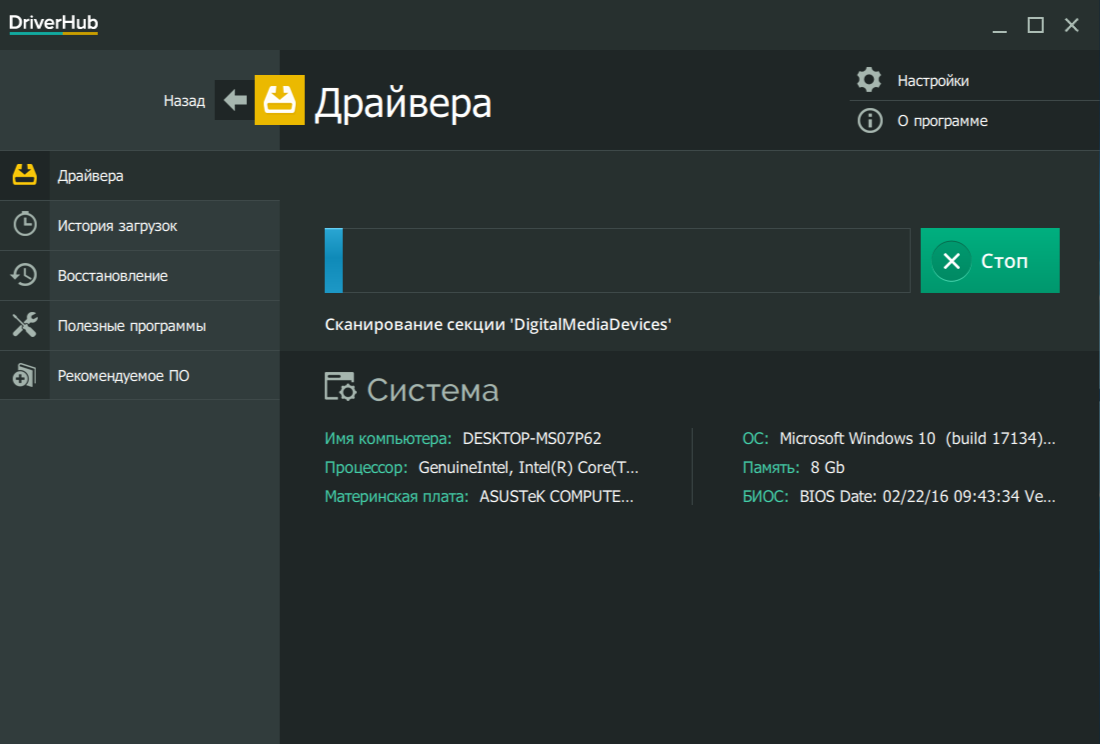
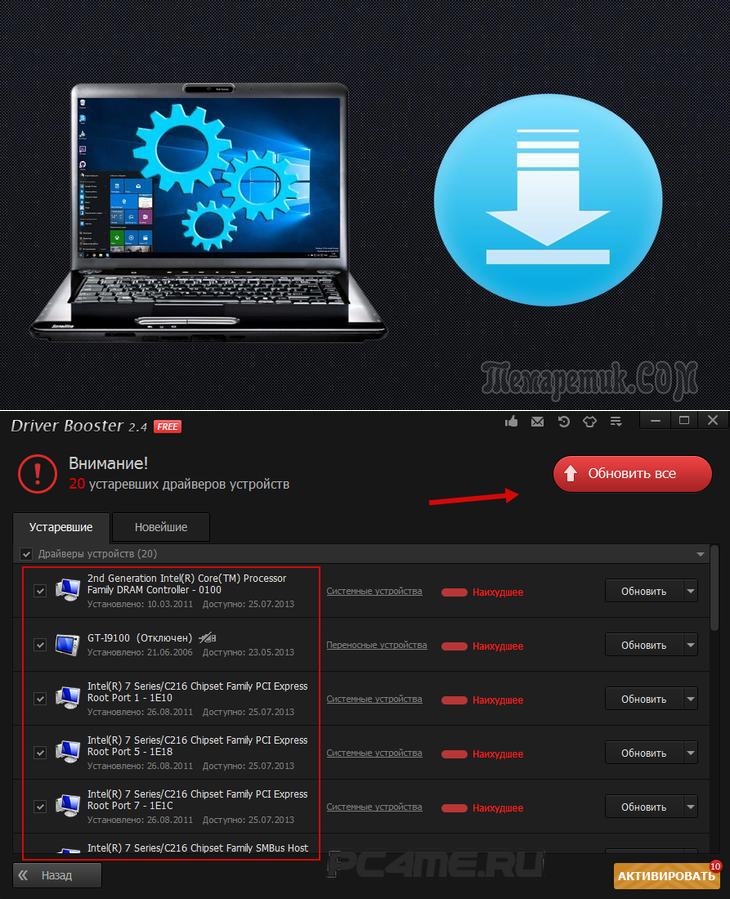
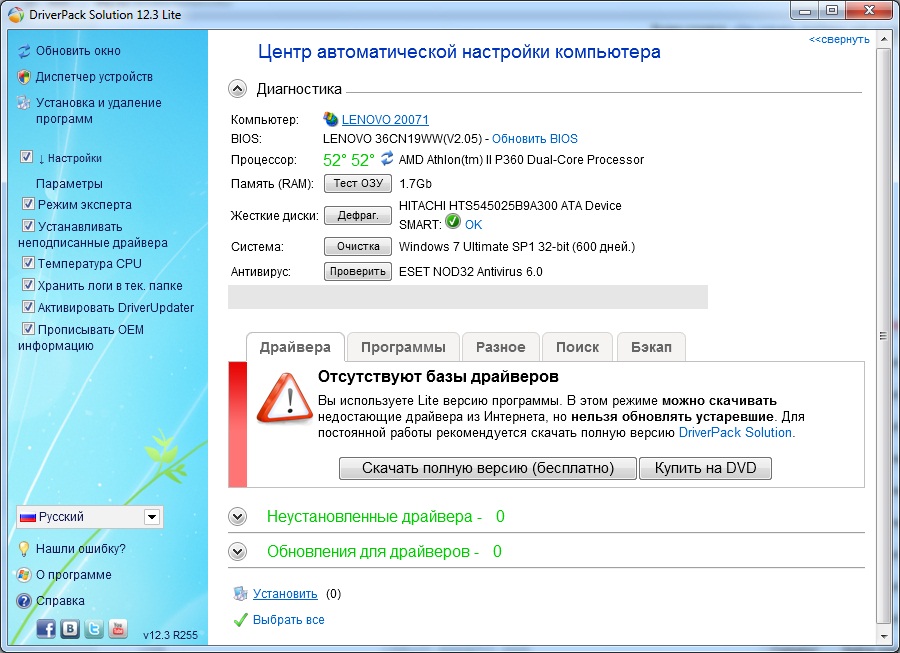
Ваш комментарий будет первым